Yoast SEO Plugin für WordPress: Eine einfache Einrichtungsanleitung
Veröffentlicht: 2023-02-02Suchmaschinenoptimierung (SEO) ist einer der wichtigsten Aspekte jeder Website. Es funktioniert Seite an Seite mit dem Schreiben guter Originalinhalte und der Keyword-Recherche und ist entscheidend, um auf den Ergebnisseiten von Suchmaschinen (SERPs) einen höheren Rang einzunehmen. Obwohl WordPress einige suchmaschinenfreundliche Aspekte hat, benötigen Sie ein wenig Hilfe, um wirklich ein höheres Ranking zu erzielen. Hier kommt das Yoast SEO-Plugin ins Spiel.
In diesem Beitrag geben wir Ihnen einen Überblick darüber, was es ist, führen Sie durch die erstmalige Konfiguration und zeigen Ihnen, wie Sie es verwenden, indem wir Ihnen einen schrittweisen Überblick geben. Lass uns anfangen.
Was ist Yoast SEO
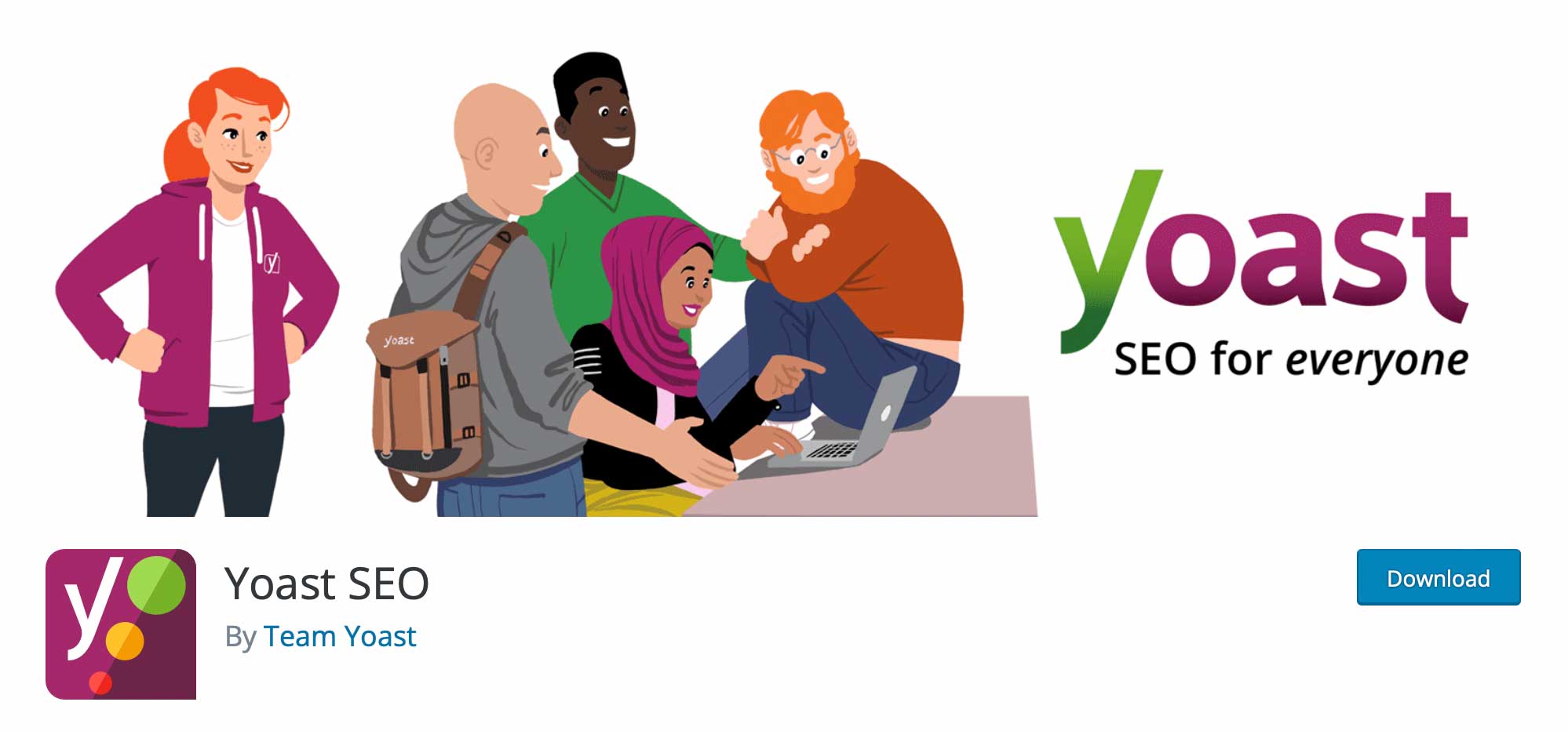
Das Yoast SEO Plugin für WordPress ist eine All-in-One-SEO-Lösung für Ihre Website. Es bietet detaillierte SEO-Analysen, Snippet-Vorschauen, robuste Lesbarkeitstools und Webmaster-Tools, um die Konfiguration von SEO zu einer weniger entmutigenden Aufgabe zu machen. Mit so vielen Tools in seinem Arsenal gilt Yoast als eines der besten WordPress-SEO-Plugins.
Es gibt zwei Optionen für das Plugin – eine kostenlose Version, die auf WordPress.org verfügbar ist, und eine Premium-Version, die erweiterte Funktionen wie mehrere Schlüsselwortphrasen, soziale Vorschauen und Linkvorschläge während des Schreibens bietet. Yoast hat auch andere SEO-Plugins, um deine SEO-Strategie noch weiter zu optimieren.
So verwenden Sie das Yoast SEO-Plugin in WordPress (Schritt für Schritt)
In diesem Abschnitt geben wir Ihnen alle Informationen, die Sie zum Konfigurieren von Yoast SEO benötigen. Wir behandeln die Installation, den Erstkonfigurationsassistenten, die Einrichtung von On-Page-SEO und geben Ihnen einen detaillierten Einblick in das SEO-Dashboard.
Installieren und aktivieren Sie das Yoast SEO-Plugin
Melden Sie sich zunächst bei Ihrem WordPress-Dashboard an. Navigieren Sie als Nächstes zu Plugins > Neu hinzufügen .
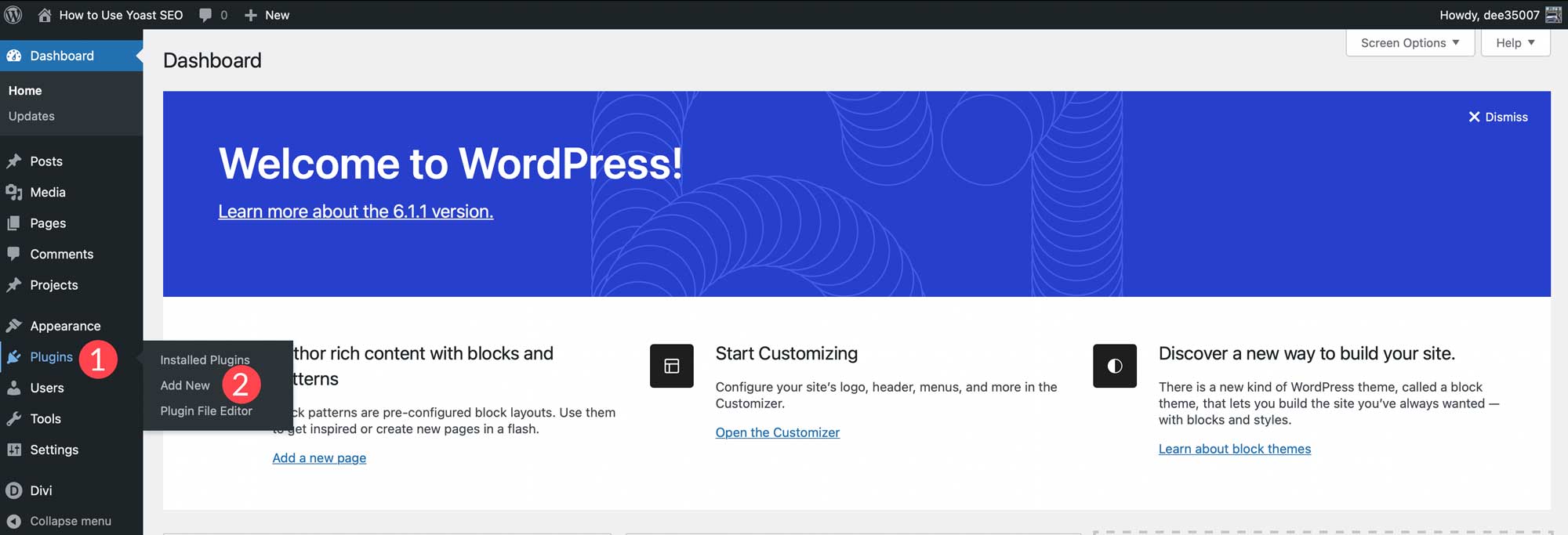
Geben Sie Yoast in die Suchleiste ein. Wenn die Seite aktualisiert wird, wählen Sie das Plugin aus und klicken Sie dann auf die Schaltfläche Jetzt installieren .
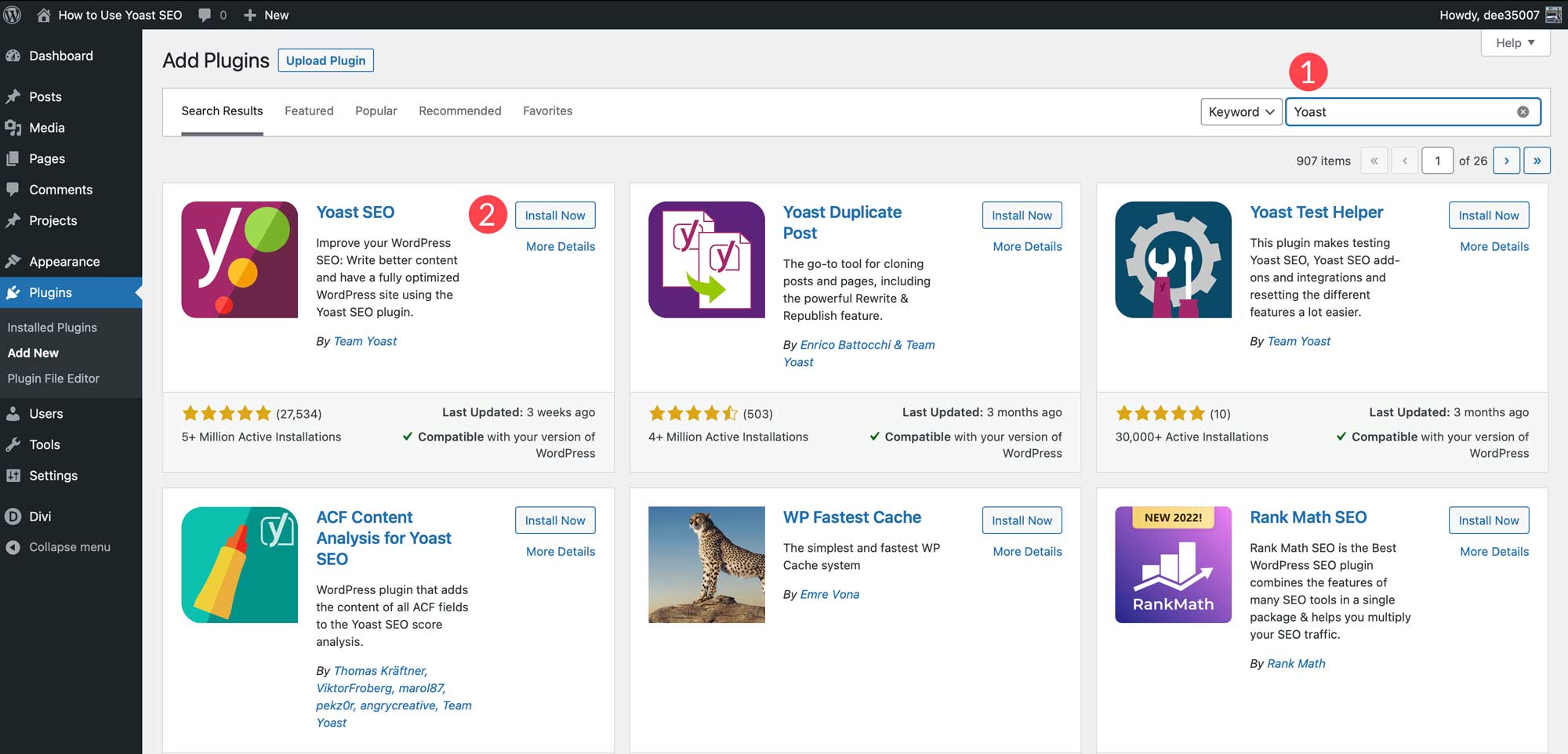
Klicken Sie abschließend auf die Schaltfläche Aktivieren , um das Plugin zu aktivieren.
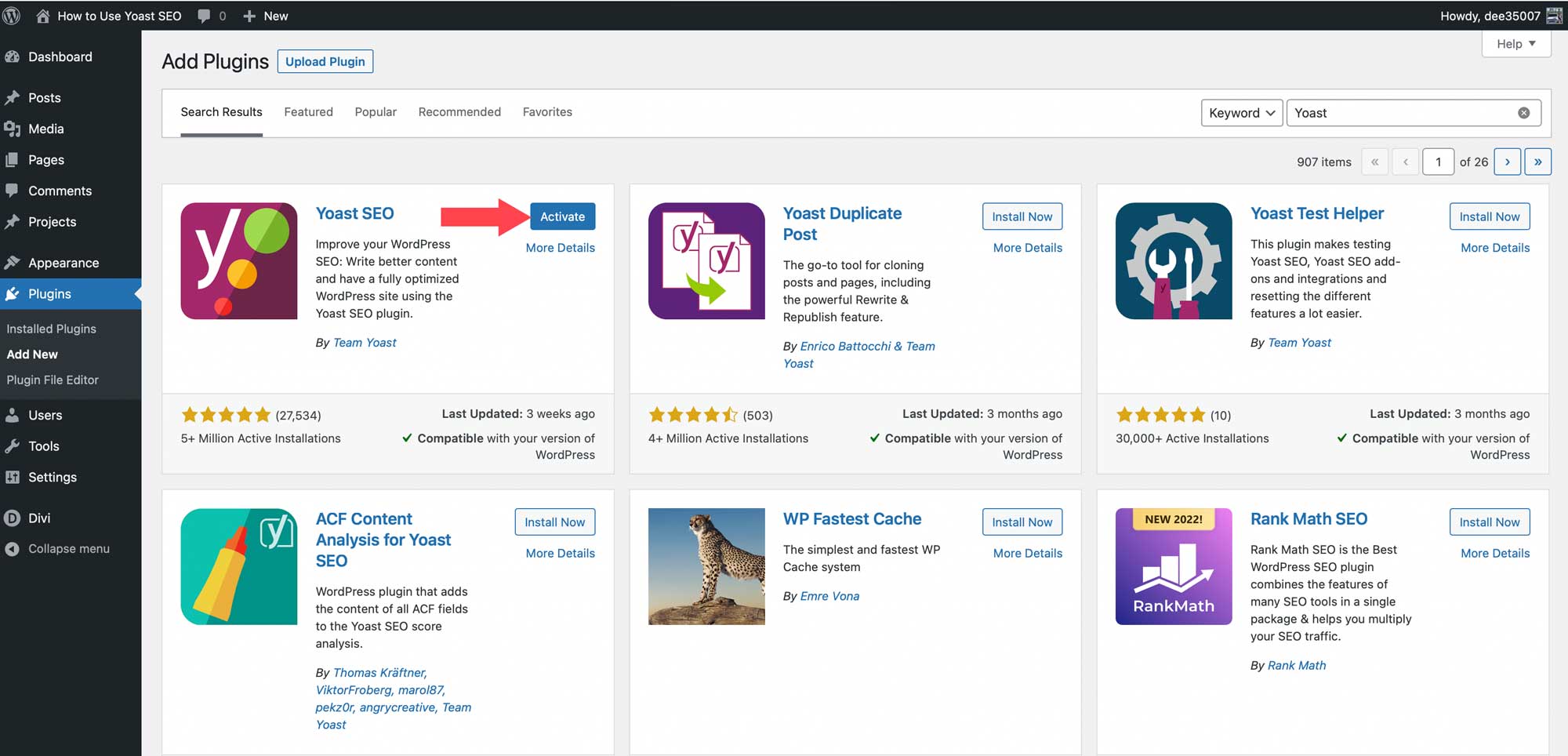
Wenn die Seite aktualisiert wird, werden Sie zum Begrüßungsbildschirm weitergeleitet, wo Sie mit der Erstkonfiguration beginnen können.
Vollständige Erstkonfiguration
Die erstmalige Konfiguration des Yoast SEO-Plug-ins optimiert Ihre Daten, damit Suchmaschinen Ihre Website leichter finden, wichtige Website-Informationen eingeben, Social-Media-Profilseiten hinzufügen und Ihre persönlichen Einstellungen konfigurieren können.
Klicken Sie auf die Schaltfläche Erstkonfiguration starten , um zu beginnen.
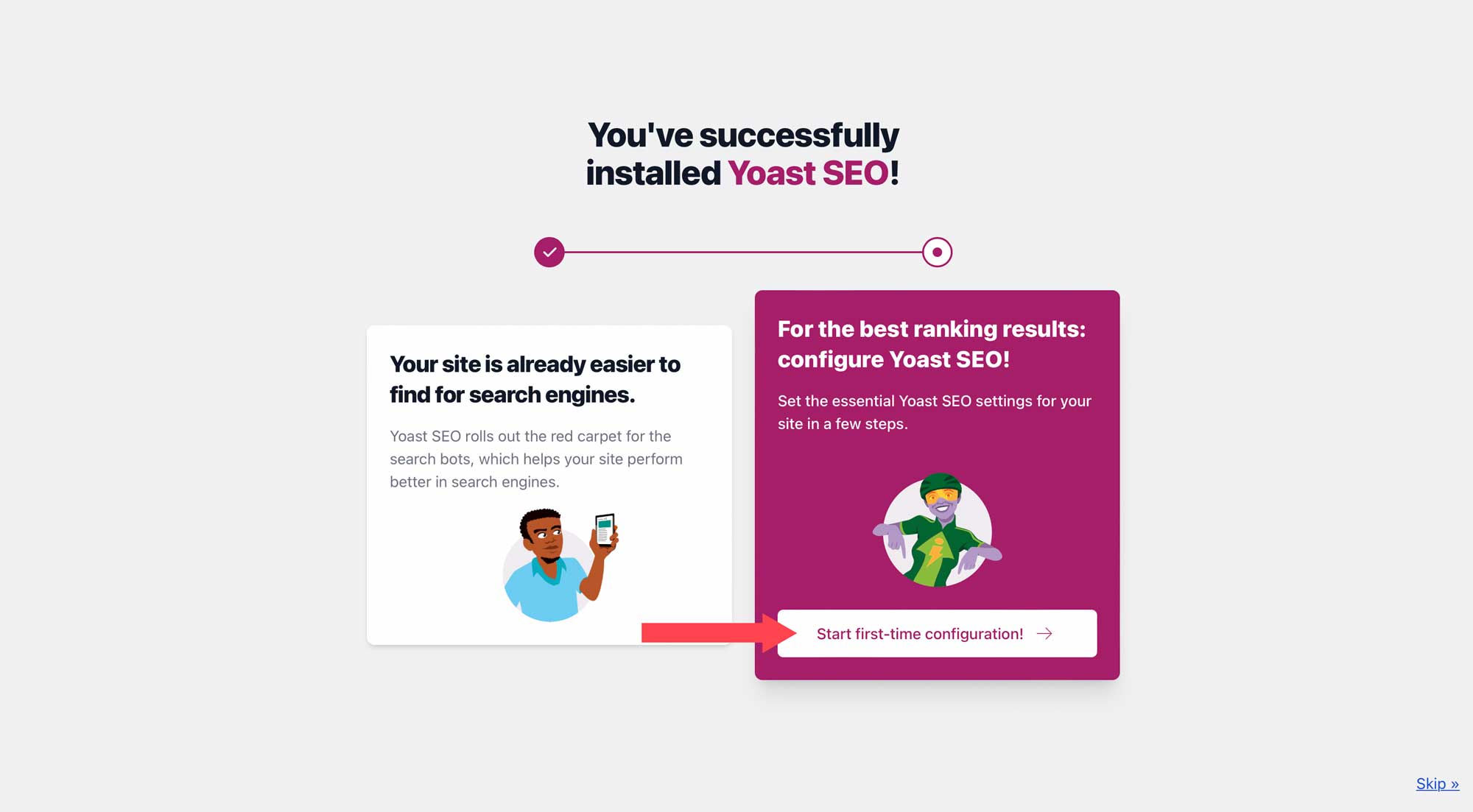
SEO-Datenoptimierung
Yoast SEO hilft Suchmaschinen wie Google, Ihre Website besser zu verstehen. Zunächst sollten Sie mit der SEO-Datenoptimierung beginnen. Yoast speichert alle Metadaten für alle Seiten und Beiträge in einer Datenbanktabelle namens Indexables. Es rationalisiert den Indexierungsprozess in einer Datenbankanfrage, reduziert die Ladezeiten der Seiten und hilft Suchmaschinen, Ihre Website zu finden.
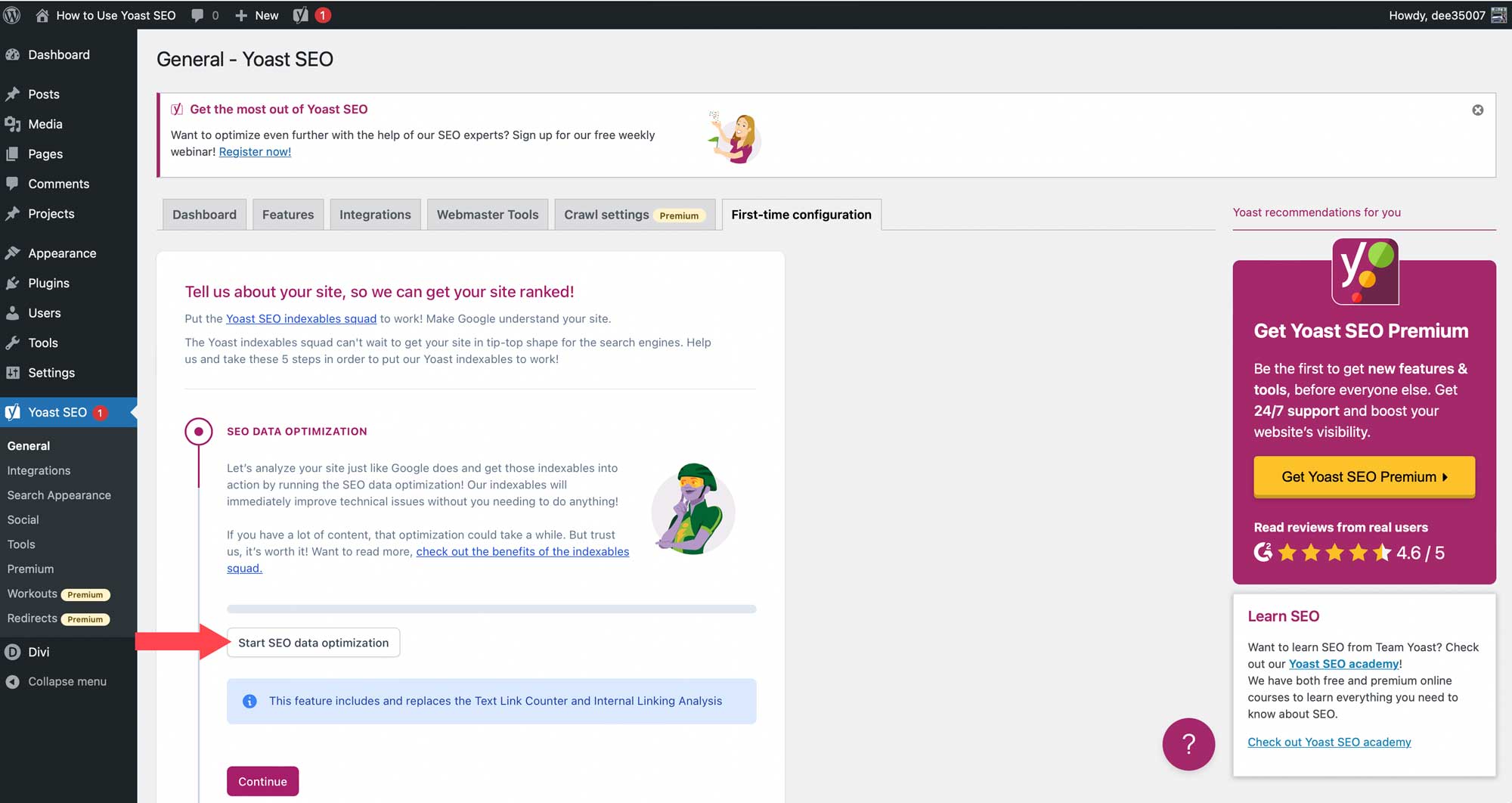
Site-Repräsentation
Die nächsten Einstellungen helfen Suchmaschinen dabei, Ihre Website anhand des Websitetyps, des Websitenamens, des Namens Ihrer Organisation und des Logos zu identifizieren.

Profile in sozialen Netzwerken
Yoast zeigt standardmäßig Facebook und Twitter an, aber Sie können hier beliebig viele zusätzliche Profile hinzufügen.
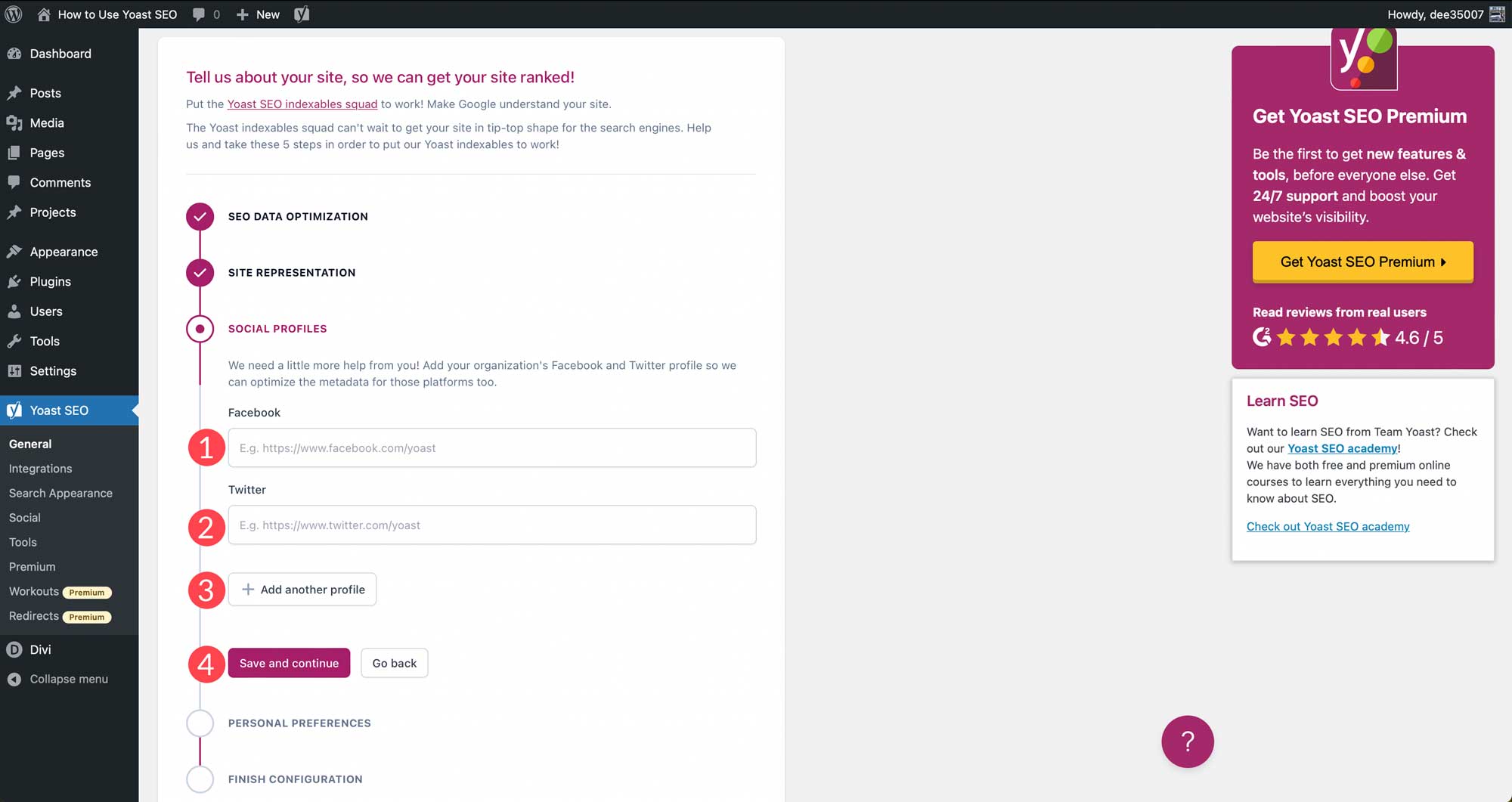
Yoast SEO Persönliche Einstellungen
Wählen Sie als Nächstes aus, ob Yoast Ihre Daten verfolgen soll. Yoast verfolgt Plugins, Themes, Informationen auf dem Server Ihrer Website und einige Benutzerdaten.
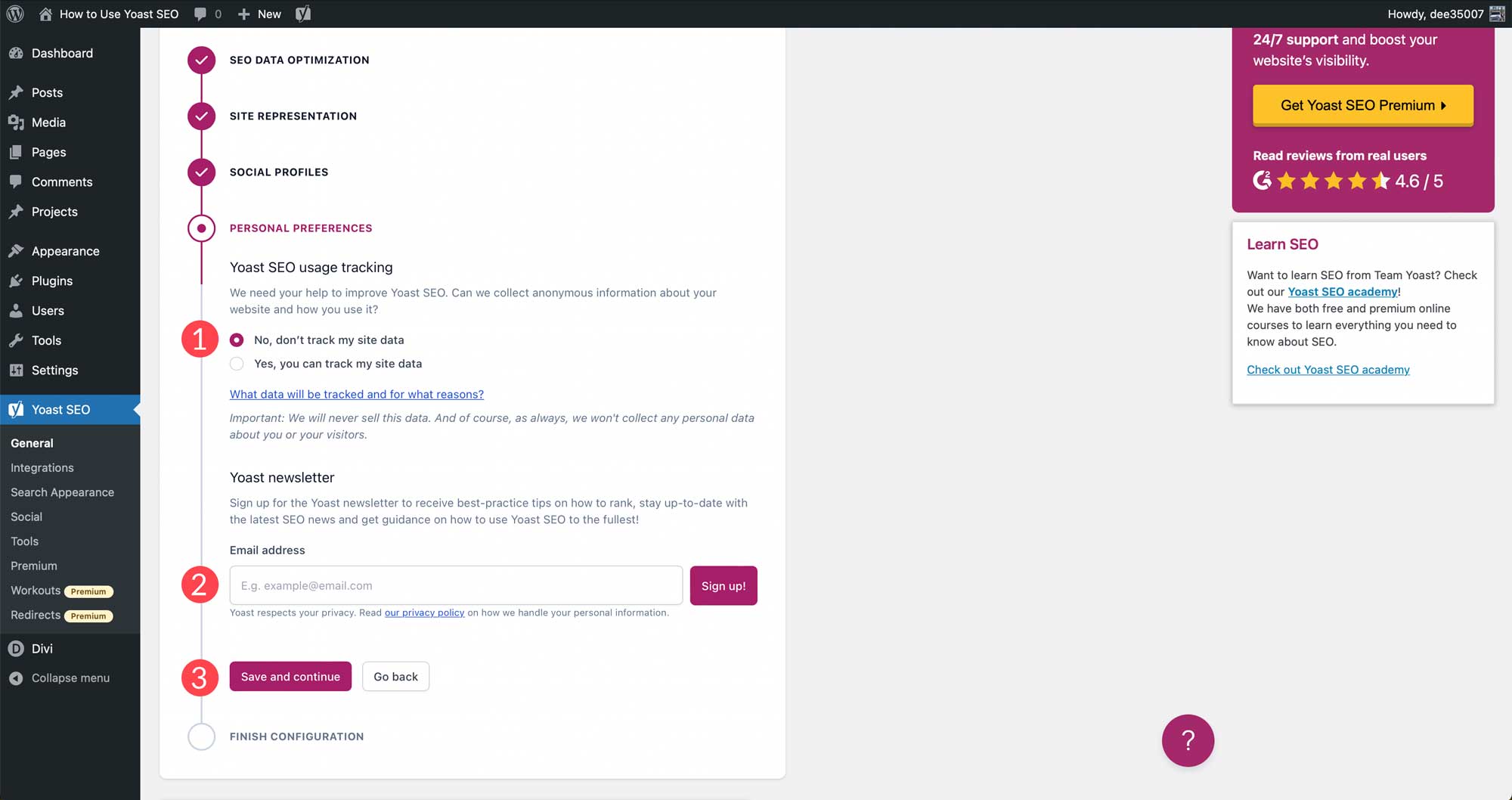
An diesem Punkt sollten Sie das meiste, was Sie brauchen, bereits an Ort und Stelle haben. Auf die Dashboard-Optionen kommen wir später noch genauer zu sprechen. Aber lassen Sie uns zunächst einen Blick darauf werfen, wie Yoast SEO für die On-Page-SEO funktioniert.
So verwenden Sie die Yoast SEO Meta Box (für On-Page-SEO)
Die Yoast SEO-Metabox ist ein On-Page-SEO-Tool, mit dem Sie Ihre SEO-Inhalte für jeden Beitrag/jede Seite auf Ihrer Website in Echtzeit optimieren können. Die Verwendung der Metabox erhöht die Chance auf bessere Platzierungen in den SERPs.
Sie finden das Meta-Feld unten im Seiteneditor.
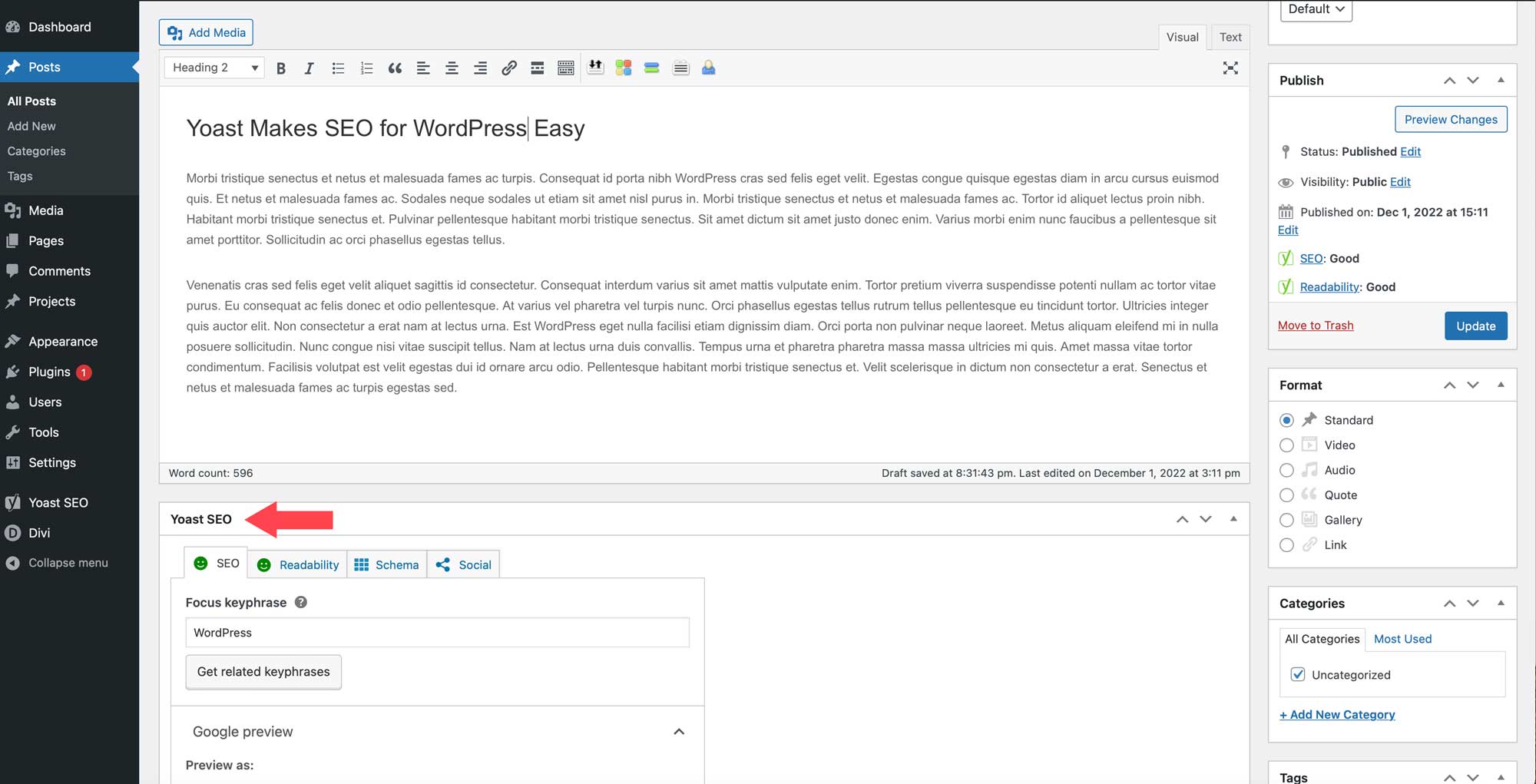
Wenn Sie einen Blockeditor verwenden, klicken Sie oben rechts auf das Yoast-Symbol, um auf das Yoast-SEO-Metafeld zuzugreifen.
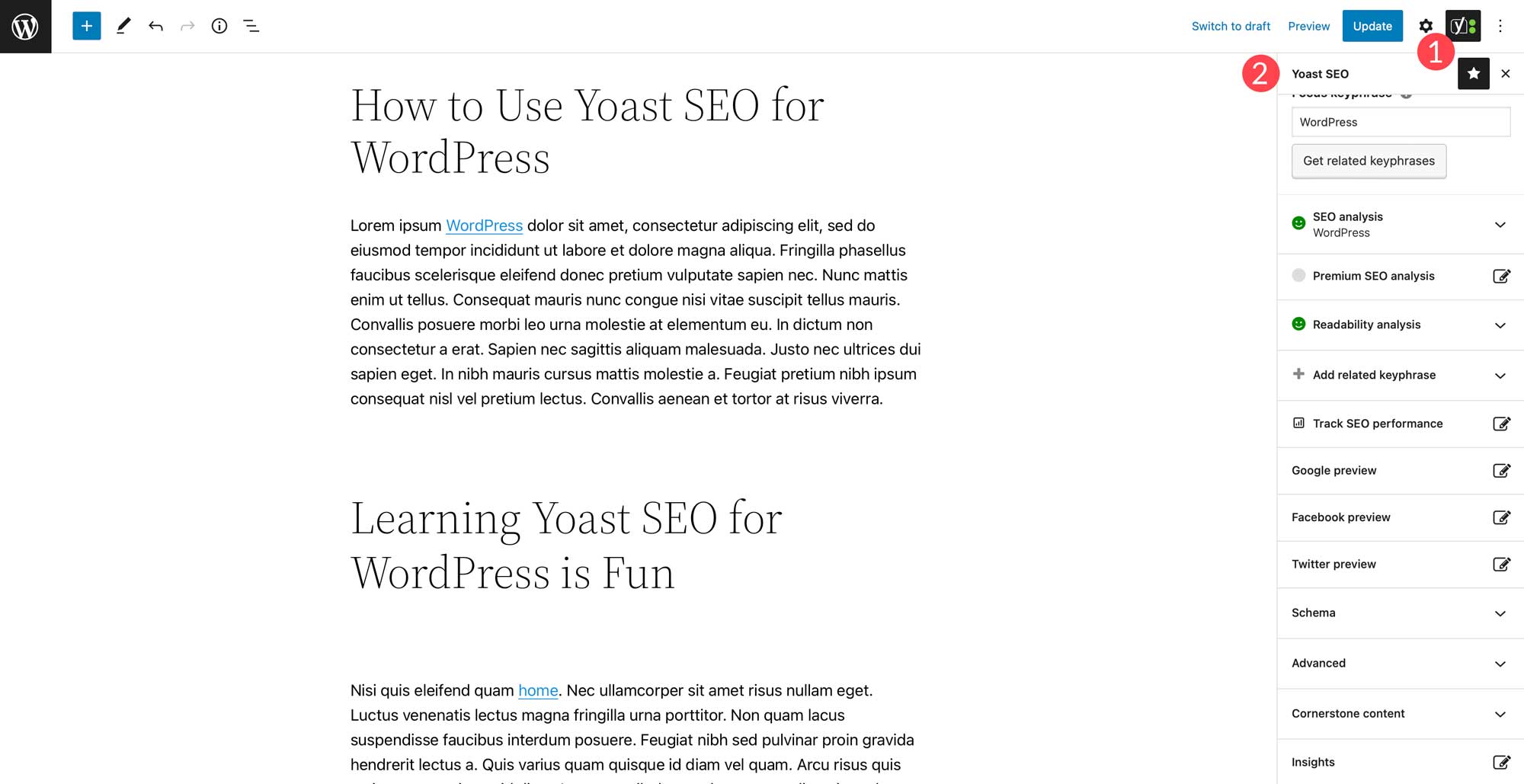
SEO
Der SEO-Tab bietet Ihnen eine Analyse des Inhalts Ihres Beitrags in Echtzeit. Es verwendet das Grüne-Ampel-System, das Ihren Beitragsinhalt als gut , okay oder verbesserungsbedürftig bewertet. Sobald ein Schlüsselwort eingefügt wurde, analysiert Yoast den Inhalt und schlägt Verbesserungen vor.
Fokus-Keyphrase
Eine Schlüsselphrase (oder ein Schlüsselwort) ist das Hauptwort oder die Hauptphrase, für die Ihr Inhalt in den Suchergebnissen ranken soll. Sie sollten vorher eine Keyword-Recherche durchführen, um die richtige Fokus-Keyphrase zu finden.
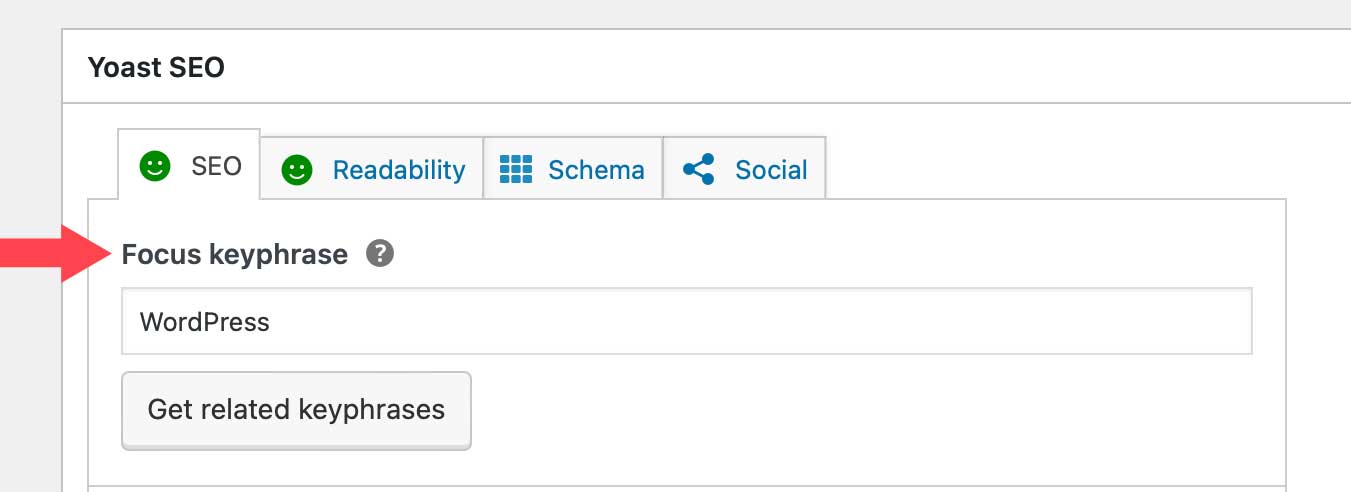
Sie können auch auf die Schaltfläche Get related keyphrases in der Metabox klicken, um weitere verwandte Keywords hinzuzufügen, nach denen Sie suchen möchten.
Google-Vorschau
Die Google-Vorschau gibt Ihnen einen Einblick, wie Ihr Beitrag in den Suchergebnissen sowohl im Desktop- als auch im Mobilformat erscheinen wird.
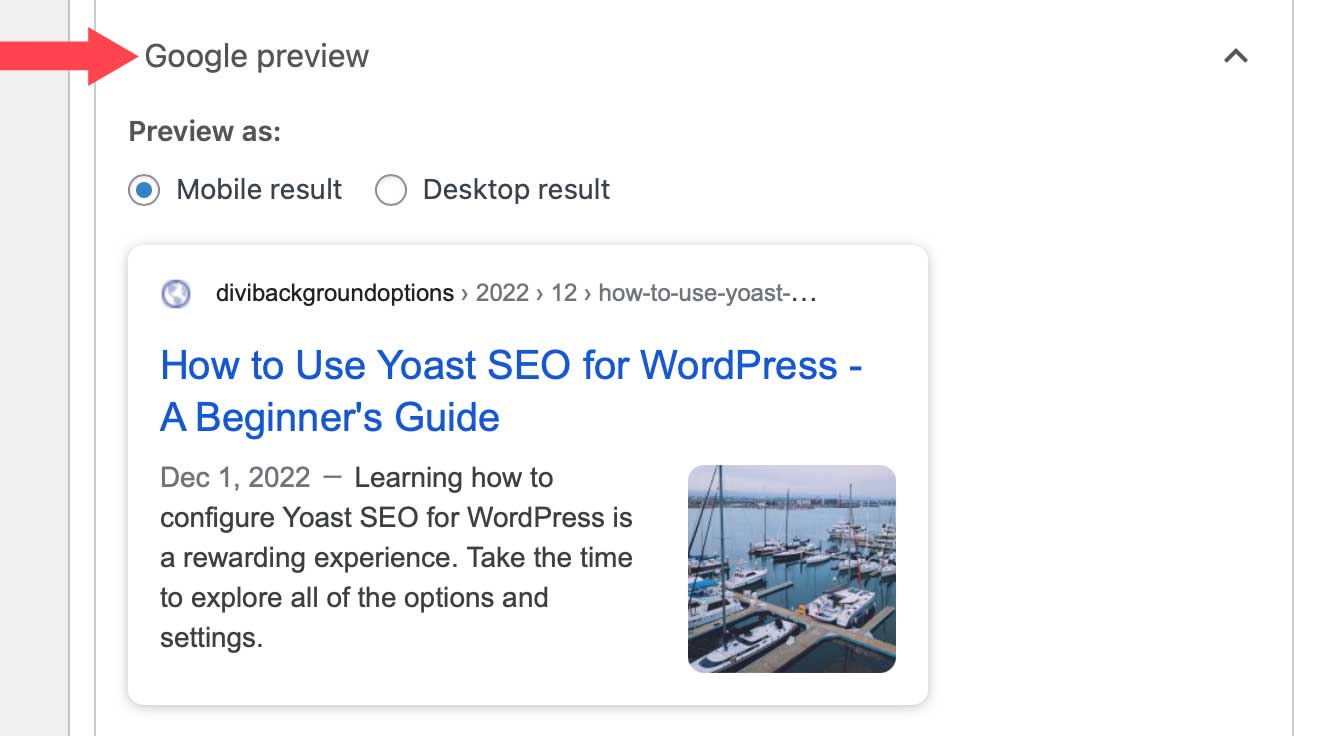
SEO-Titel und Slug (URL)
Der SEO-Seitentitel und der URL-Slug können in diesem Abschnitt für beste Ergebnisse optimiert werden. Stellen Sie sicher, dass beide nicht zu lang sind und fügen Sie Ihre Schlüsselphrase hinzu, um die besten Ergebnisse zu erzielen.
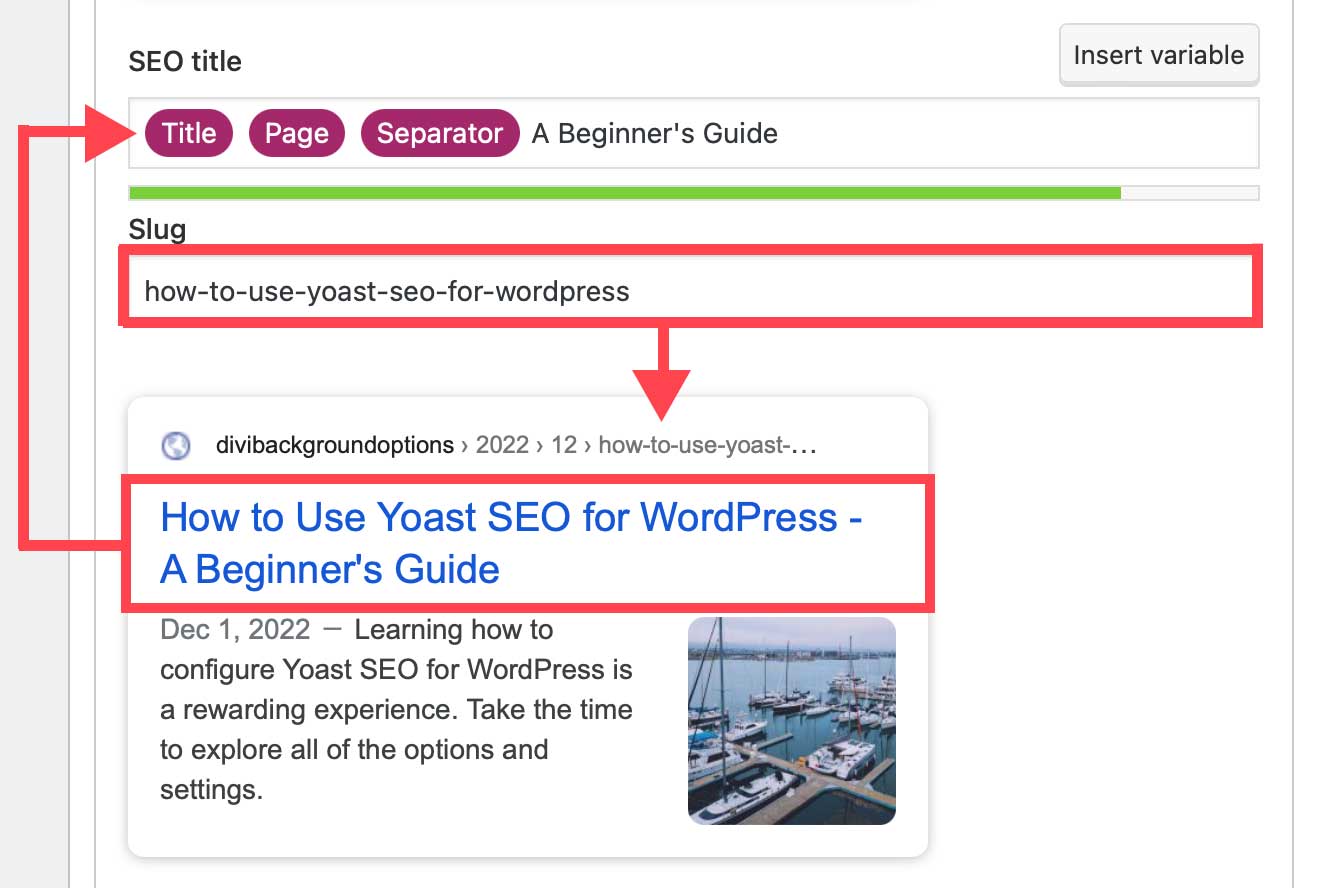
Meta-Beschreibung
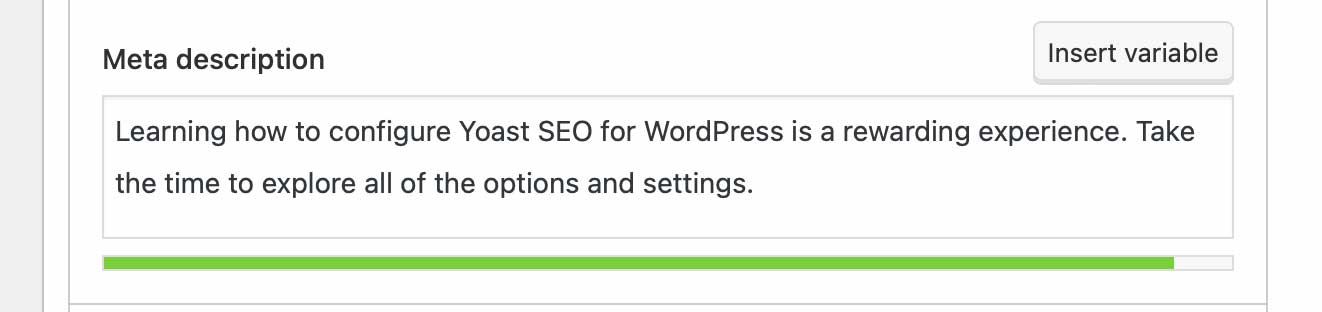
Die Meta-Beschreibung ist einer der wichtigsten Bestandteile der Onpage-SEO-Optimierung. Es kann Ihren potenziellen Besuchern einen Grund zum Klicken geben. Daher ist es wichtig, eine perfekte Meta-Beschreibung zu schreiben, die prägnant ist, Ihre Schlüsselwörter enthält und den Inhalt genau beschreibt.
Mit Yoast können Sie Variablen in die Meta-Beschreibung einfügen, wie z. B. Seitentitel, Beitragstitel, Hauptkategorie und Trennzeichen.
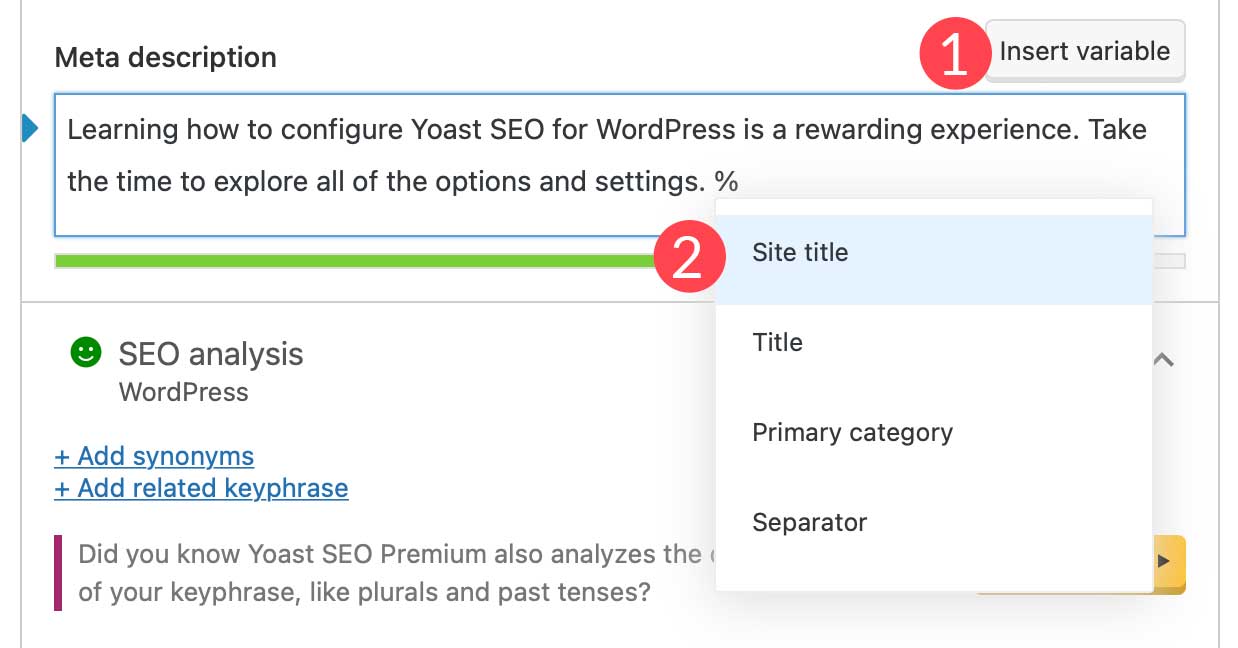
SEO-Analyse
Im Rahmen der SEO-Analyse bietet Yoast einen On-Page-SEO-Score und eine Checkliste, mit der Sie bestimmte Aufgaben optimieren können, um grünes Licht zu erhalten. Es identifiziert Probleme, Verbesserungen und gute Ergebnisse.
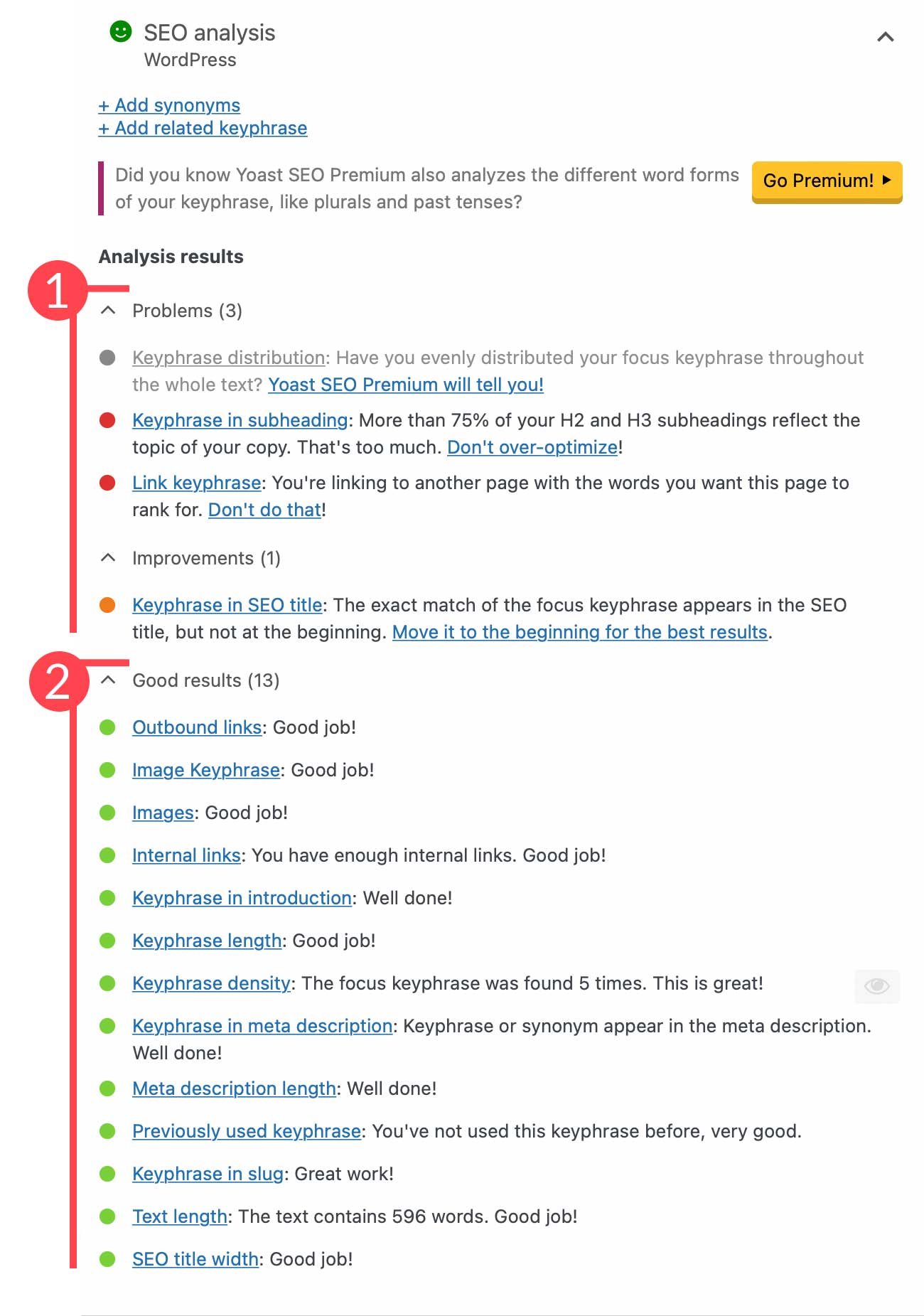
Um grünes Licht zu bekommen, ist der beste Ansatz, von Anfang an gute Inhalte zu schreiben. Für einige tolle Tipps, schaue Dir an, wie man qualitativ hochwertigen SEO-Content schreibt.
Weitere Möglichkeiten zur Optimierung Ihres Beitrags für SEO finden Sie in diesen fortgeschrittenen SEO-Techniken.
Grundlegender Inhalt
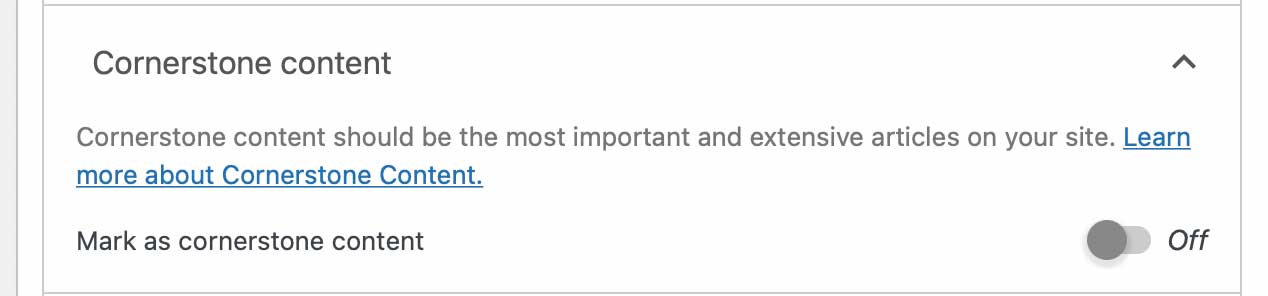
Wenn der Beitrag als Cornerstone-Content gilt, markieren Sie ihn hier als solchen. Wenn Sie sich nicht sicher sind, was das bedeutet, lesen Sie So optimieren Sie Cornerstone-Inhalte für SEO.
Erweiterte Funktionen
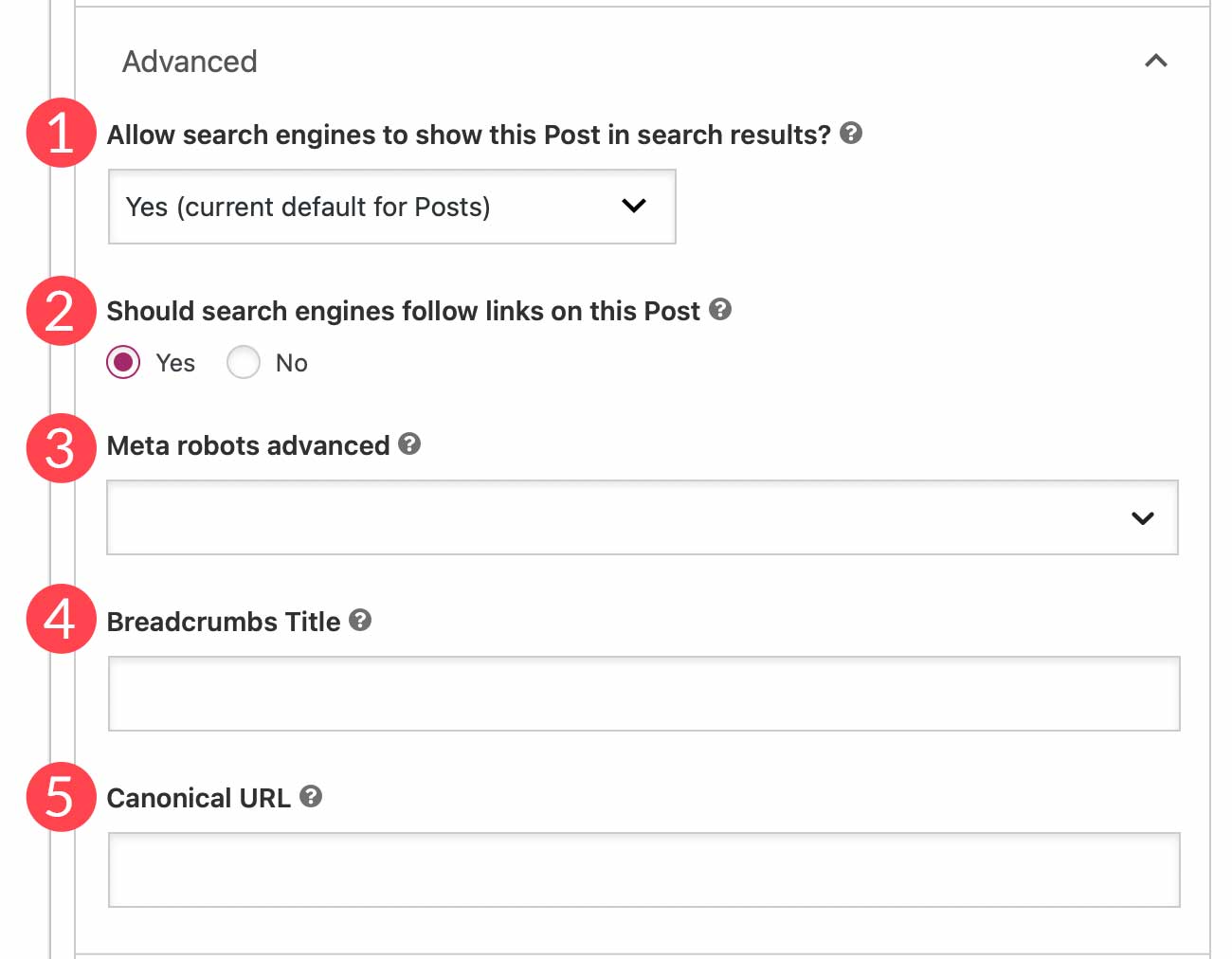
Unter Erweitert haben Sie zusätzliche SEO-Optionen für Ihren Beitrag. Sie können auswählen, ob Suchmaschinen den Beitrag in den Suchergebnissen anzeigen dürfen, Follow-Links festlegen, Robot-Optionen auswählen, einen Breadcrumb-Titel zuweisen und eine kanonische URL einfügen.
Einblicke
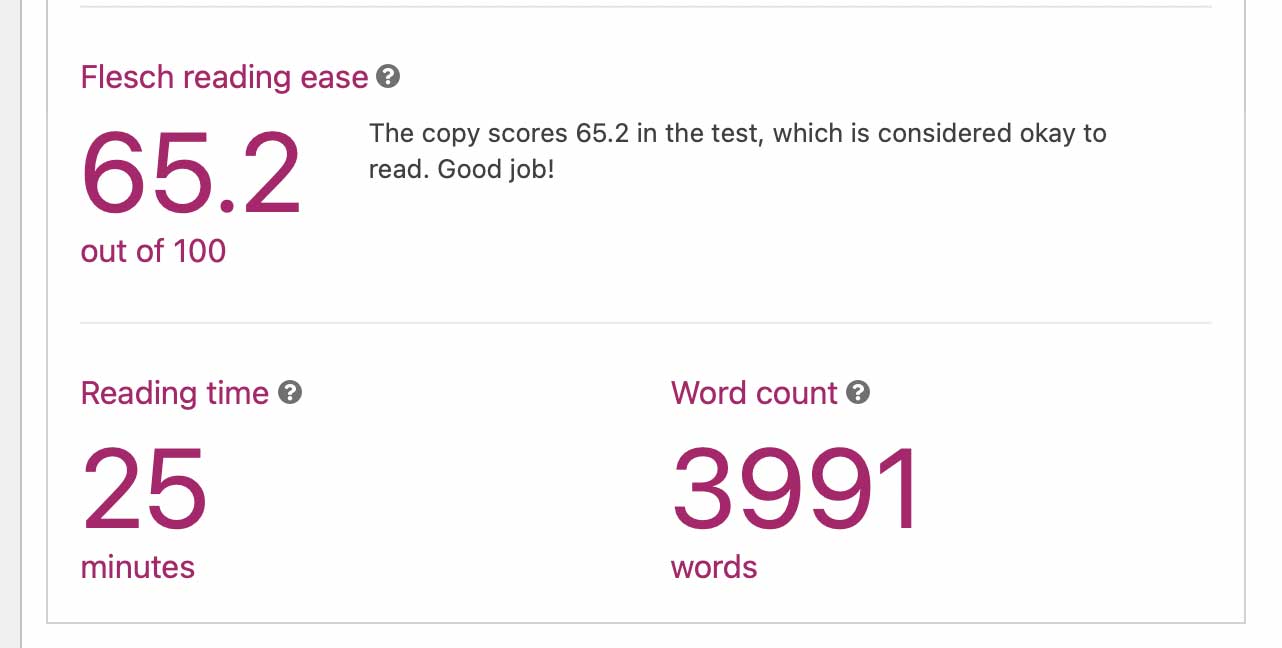
Hier können Sie den Flesch-Lesekomfort-Score des Beitrags einsehen. Dies gibt Ihnen Aufschluss darüber, wie schwierig es ist, Ihren Beitrag zu lesen, enthält die Wortzahl und die geschätzte Lesezeit. Premium-Optionen bieten Ihnen eine Aufschlüsselung der am häufigsten verwendeten Wörter in Ihren Inhalten, sodass Sie Ihre am häufigsten verwendeten Wörter mit auffälligen Wörtern in Suchergebnissen vergleichen können, die sich auf dasselbe Thema konzentrieren.
Lesbarkeit
Yoast verwendet einen proprietären Algorithmus, um die Lesbarkeitsergebnisse ziemlich genau zu machen. In den meisten Fällen sollten Sie versuchen, eine Lesbarkeitsbewertung von 8 zu erreichen, da die Mehrheit der Menschen gemäß der Flesch-Lesefreundlichkeitsskala auf diesem Niveau problemlos lesen kann.
Wie bei der SEO-Analyse basieren die Bewertungen auf Faktoren, die als Probleme (rot), Verbesserungen (orange) und gute Ergebnisse (grün) hervorgehoben werden. Im folgenden Beispiel wird ein Problem mit der Abschnittslänge erkannt. Außerdem können Sie Problembereiche leicht lokalisieren, indem Sie auf das „Auge“-Symbol neben jedem Element in der Liste klicken.
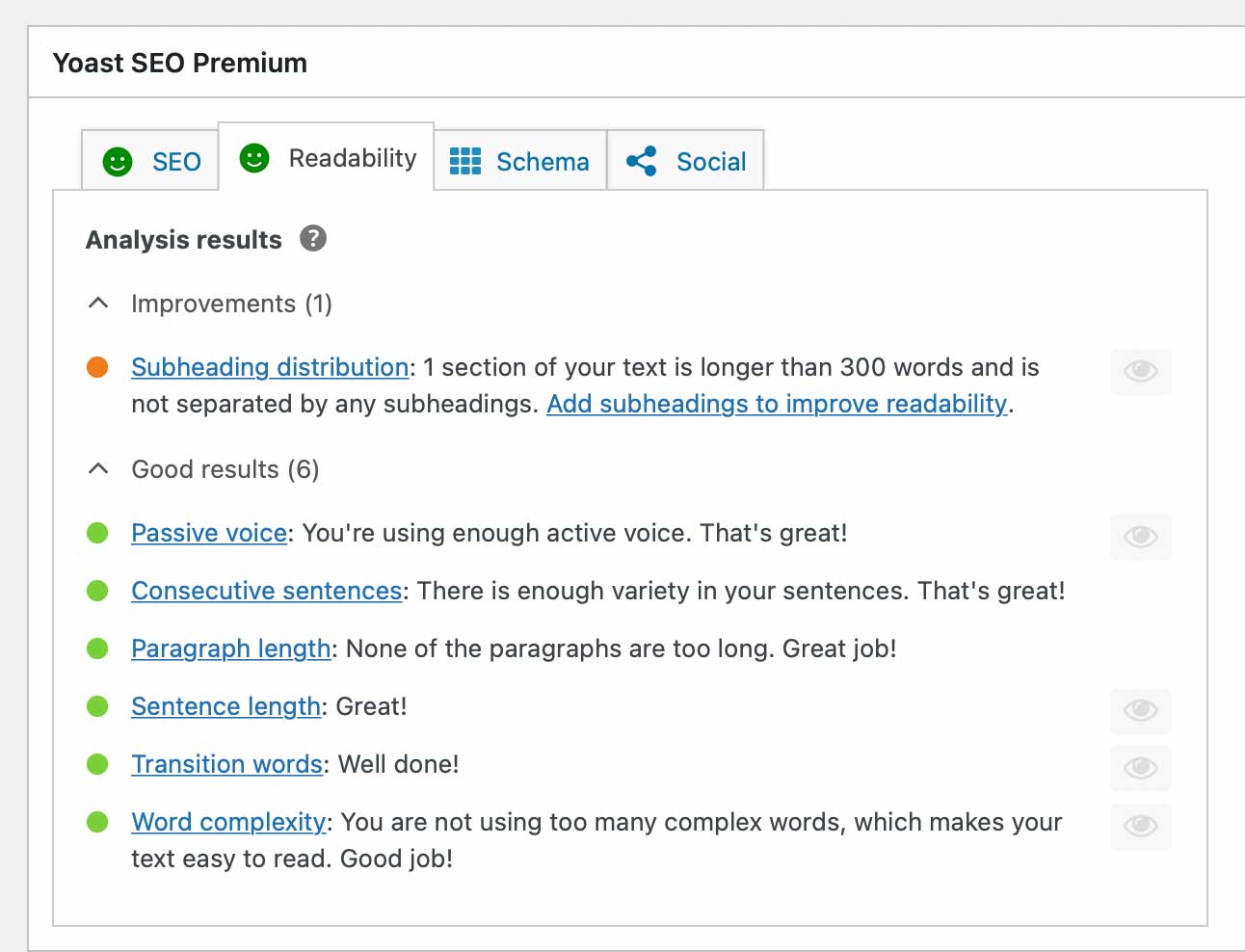
Weitere Tipps zur Lesbarkeit finden Sie unter So erhalten Sie den perfekten SEO-Readability-Score von Yoast.
Schema
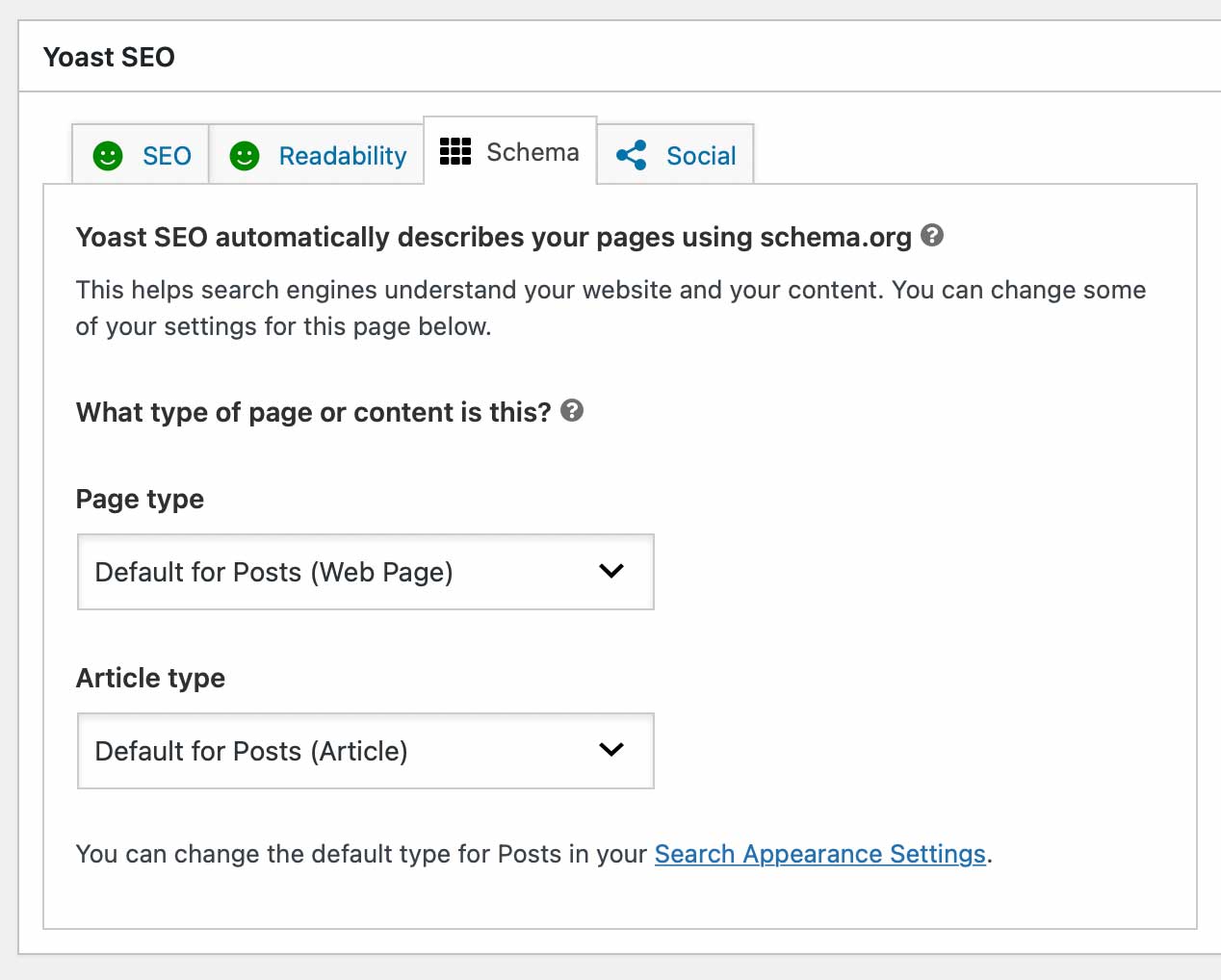

Unter Schema können Sie Schema-Markup verwenden, um die SEO Ihrer Website zu optimieren, damit sie von Suchmaschinen leichter indexiert werden kann. In Yoast SEO können Sie Schemaeinstellungen im Dashboard oder auf einzelnen Posts und Seiten hier ändern.
Sozial
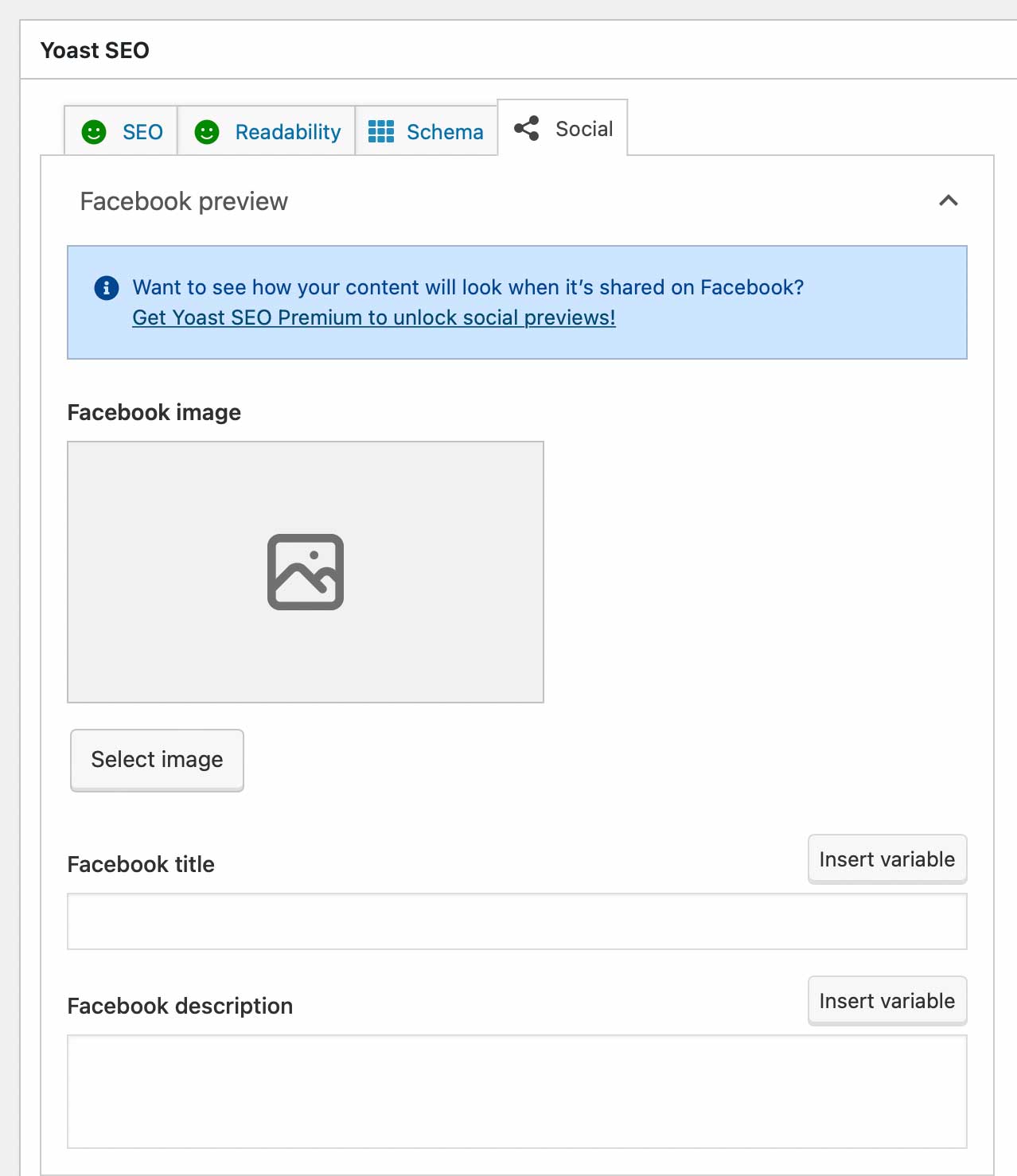
Auf der Registerkarte „Social“ können Sie steuern, wie die Vorschau Ihres Beitrags auf Social-Media-Plattformen angezeigt wird. Sie können jedem ein benutzerdefiniertes Bild, einen Titel und eine Beschreibung zuweisen. Da Social-Media-Plattformen eine andere Anzeige für Beiträge auf ihren Plattformen haben, lohnt es sich, ein Upgrade auf Premium in Betracht zu ziehen.
Erkunden Sie das Dashboard des Yoast SEO-Plugins
Mit dem Dashboard können Sie Einstellungen konfigurieren, indem Sie sie vier Hauptgruppen zuweisen – allgemeine Einstellungen, Inhaltstypen, Kategorien und Tags sowie erweiterte Einstellungen.
In den allgemeinen Einstellungen können Sie potenzielle Probleme und Benachrichtigungen wie Versionshinweise und bevorstehende Funktionen anzeigen.
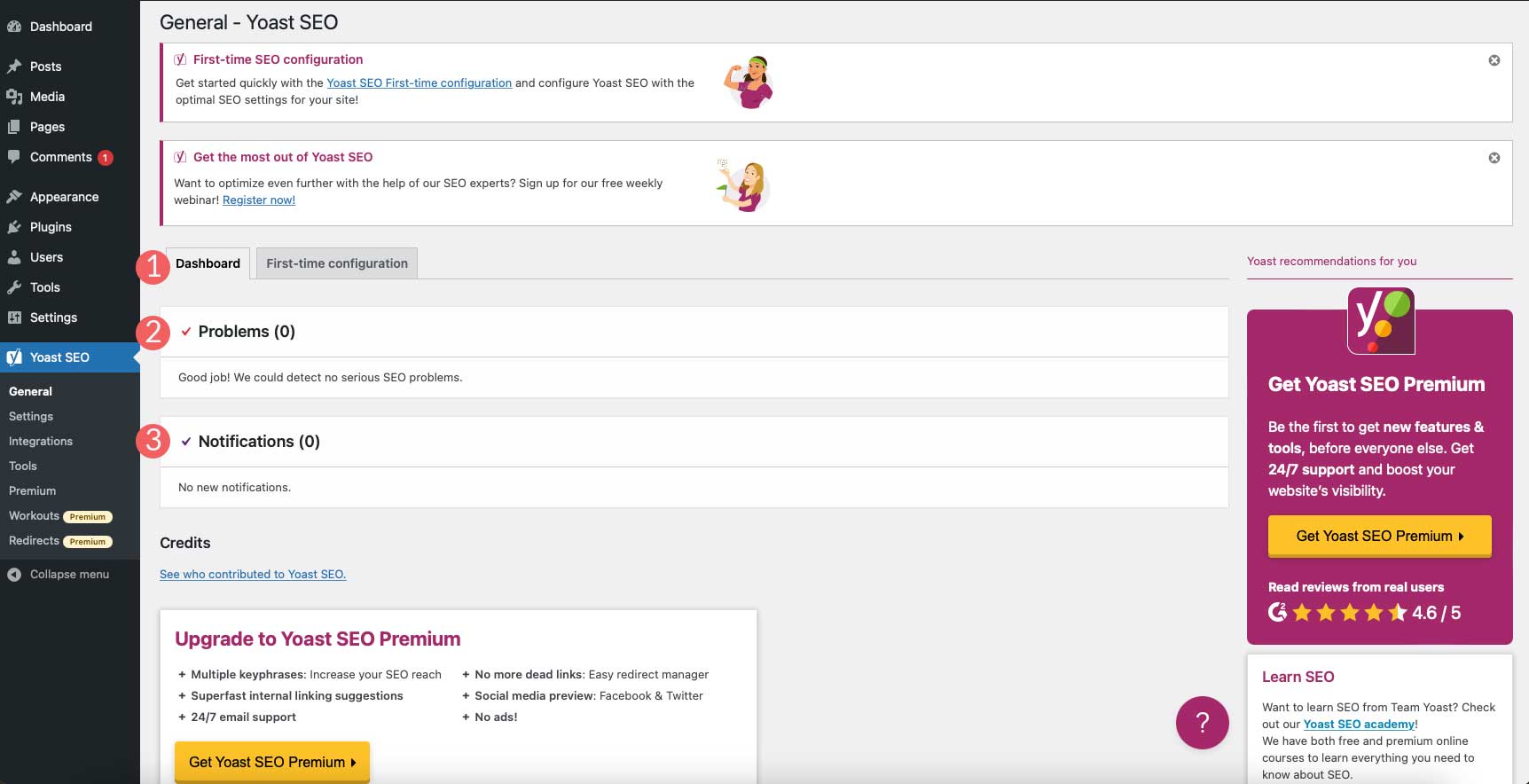
Registerkarte „Allgemeine Einstellungen für Yoast SEO“.
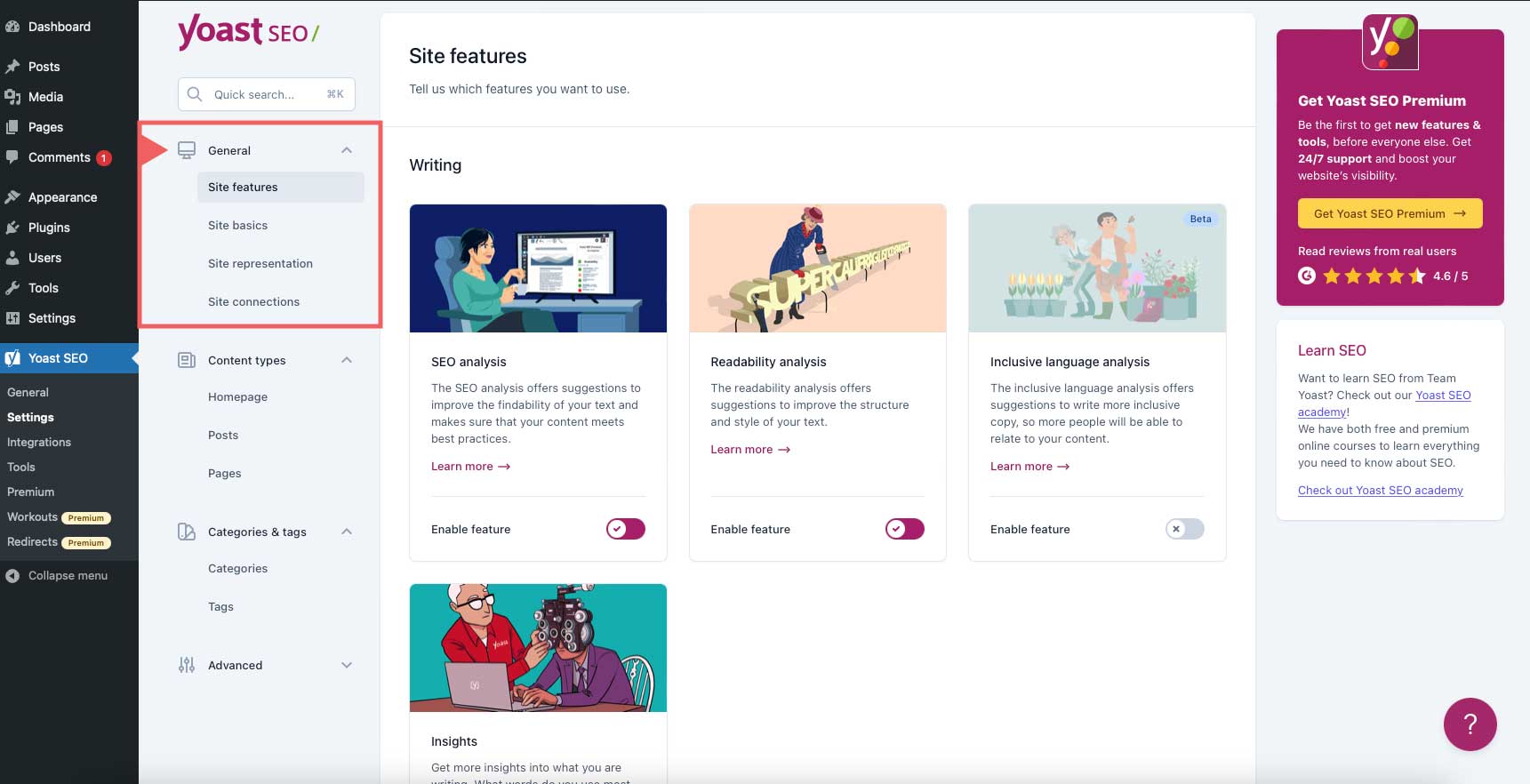
Out of the Box sind die wichtigsten Features aktiviert. Andere wie Inklusivität – die Inhalte erkennt, die für bestimmte Gruppen möglicherweise anstößig sind – sind jedoch verfügbar.
- SEO-Analyse: Misst Onpage-SEO
- Lesbarkeitsanalyse: Gewinnen Sie Einblicke in die Lesbarkeit Ihrer Website.
- Inklusive Sprachanalyse: Erkennt abwertende Inhalte mit Korrekturmöglichkeiten.
- Einblicke: Zeigt Informationen über die Bewertung der Lesefreundlichkeit, die geschätzte Lesezeit und die Wortzahl an.
- Eckpfeiler -Inhalt: Ermöglicht die Zuweisung eines bestimmten Beitrags als Eckpfeiler-Inhalt.
- Textlinkzähler: Erkennt die Anzahl interner Links in Beiträgen.
- Linkvorschläge: Eine Premium-Funktion, die interne Links zu Beiträgen oder Seiten auf Ihrer Website vorschlägt.
- Diagrammdaten öffnen: Ermöglicht sozialen Medien, eine Vorschau mit Bildern und Text anzuzeigen.
- Twitter-Kartendaten: Ermöglicht Twitter, eine Vorschau anzuzeigen, wenn der Link Ihrer Website geteilt wird.
- Slack-Freigabe: Teilt eine Autor-Byline und Lesezeitschätzung in Slack-Kanälen.
- Menü der Admin-Leiste: Gewährt Zugriff auf Yoast-Tools am Frontend Ihrer WordPress-Site.
- REST-API-Endpunkt: Gibt Headless-WordPress-Sites die Möglichkeit, Metadaten zu einzelnen URLs hinzuzufügen.
- XML-Sitemaps: Optimieren Sie, was in Ihrer XML-Sitemap enthalten sein soll, und reichen Sie sie bei Google ein.
- IndexNow: Eine Premium-Funktion, die automatische Pings auf Bing und Yandex ermöglicht.
Soziale Einstellungen einrichten
Eine wesentliche Änderung an Yoast betrifft die sozialen Einstellungen. Früher in einer eigenen Registerkarte in der WordPress-Symbolleiste zu finden, befindet es sich jetzt unter dem Abschnitt Website-Darstellung > Andere Profile in den allgemeinen Einstellungen.
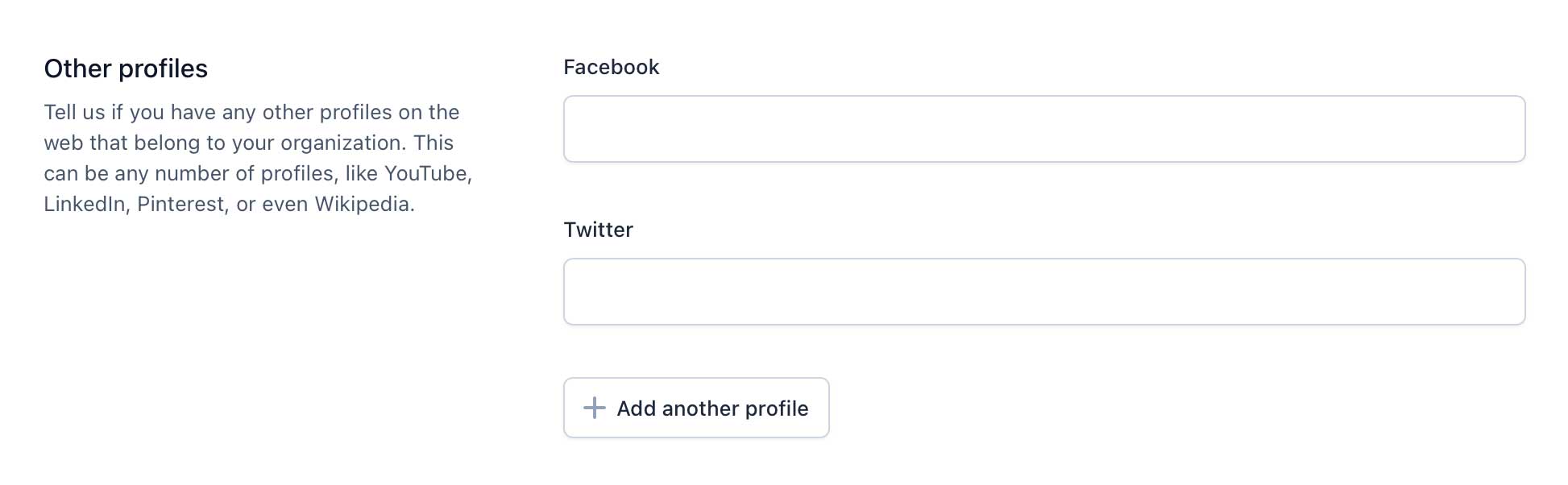
Für die meisten Benutzer besteht hier keine Notwendigkeit, die Einstellungen zu ändern. Die Informationen, die Sie bei der Erstkonfiguration hinzugefügt haben, wurden diesem Abschnitt automatisch hinzugefügt, sobald die Konfiguration abgeschlossen ist. Davon abgesehen sind Sie nicht nur auf Facebook und Twitter beschränkt. Im Gegensatz zu anderen Plugins können Sie mit Yoast andere soziale Plattformen wie Instagram, Pinterest, YouTube oder LinkedIn hinzufügen.
Inhaltstypen
Diese Registerkarte steuert die Suchdarstellungsoptionen für Beiträge und Seiten. Sie können alle Beitragstypen aktivieren, nur einige aktivieren und die Einstellungen für jeden konfigurieren. Zu den Grundeinstellungen gehören Optionen zum Optimieren von SEO-Titeln und Meta-Beschreibungen. Wenn Sie auf der Registerkarte Inhaltstypen eingegeben werden, verwenden Ihre Beiträge und Seiten dieselbe SEO-Titelstruktur und Meta-Beschreibung.
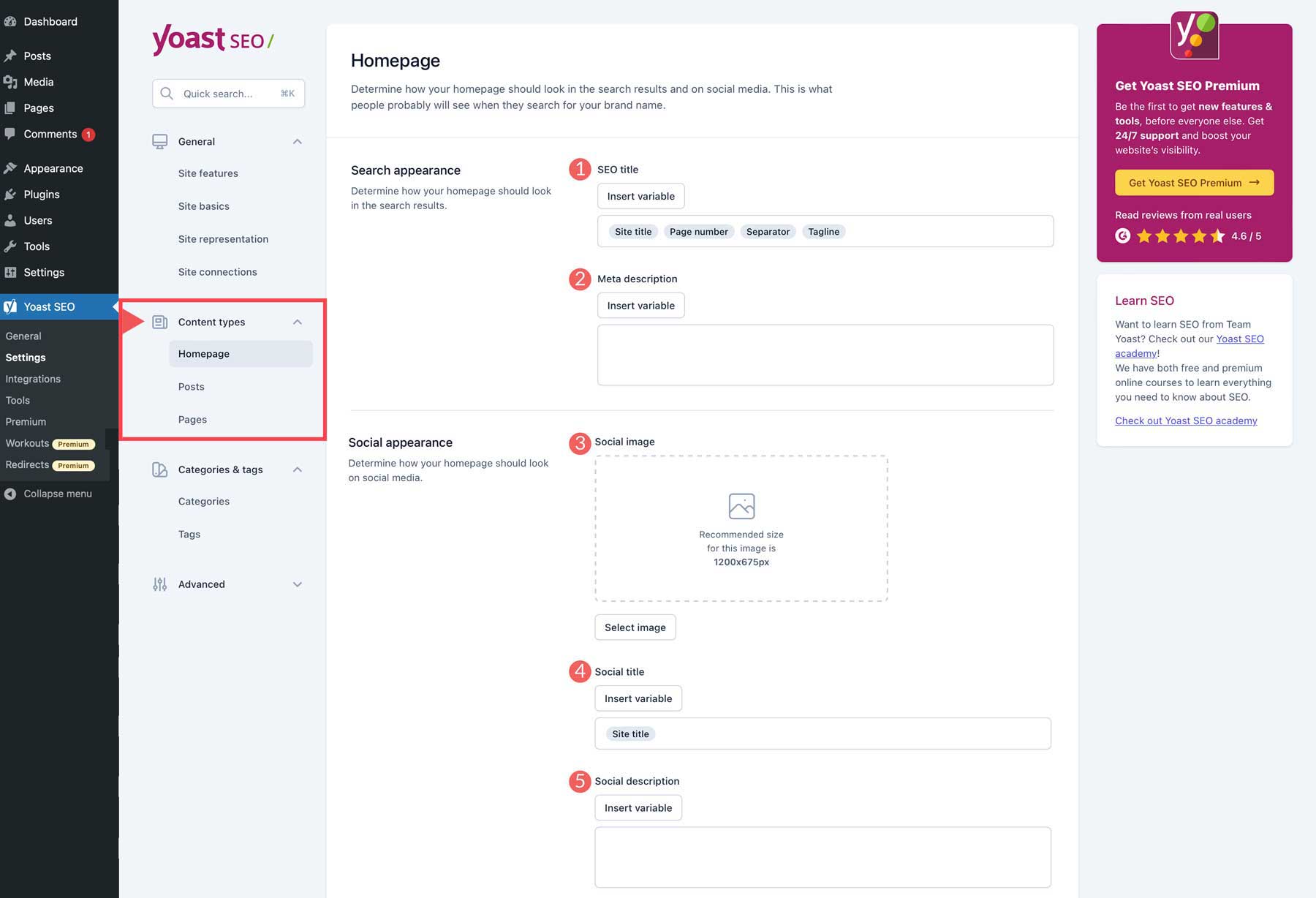
Zu den Optionen gehören:
- Titel & Meta-Beschreibung
- Soziales Bild
- Sozialer Titel
- Soziale Beschreibung
Kategorien und Tags
In diesem Abschnitt sind die Einstellungen identisch mit denen im Abschnitt Inhaltstypen, außer dass sie sich auf Taxonomien beziehen.
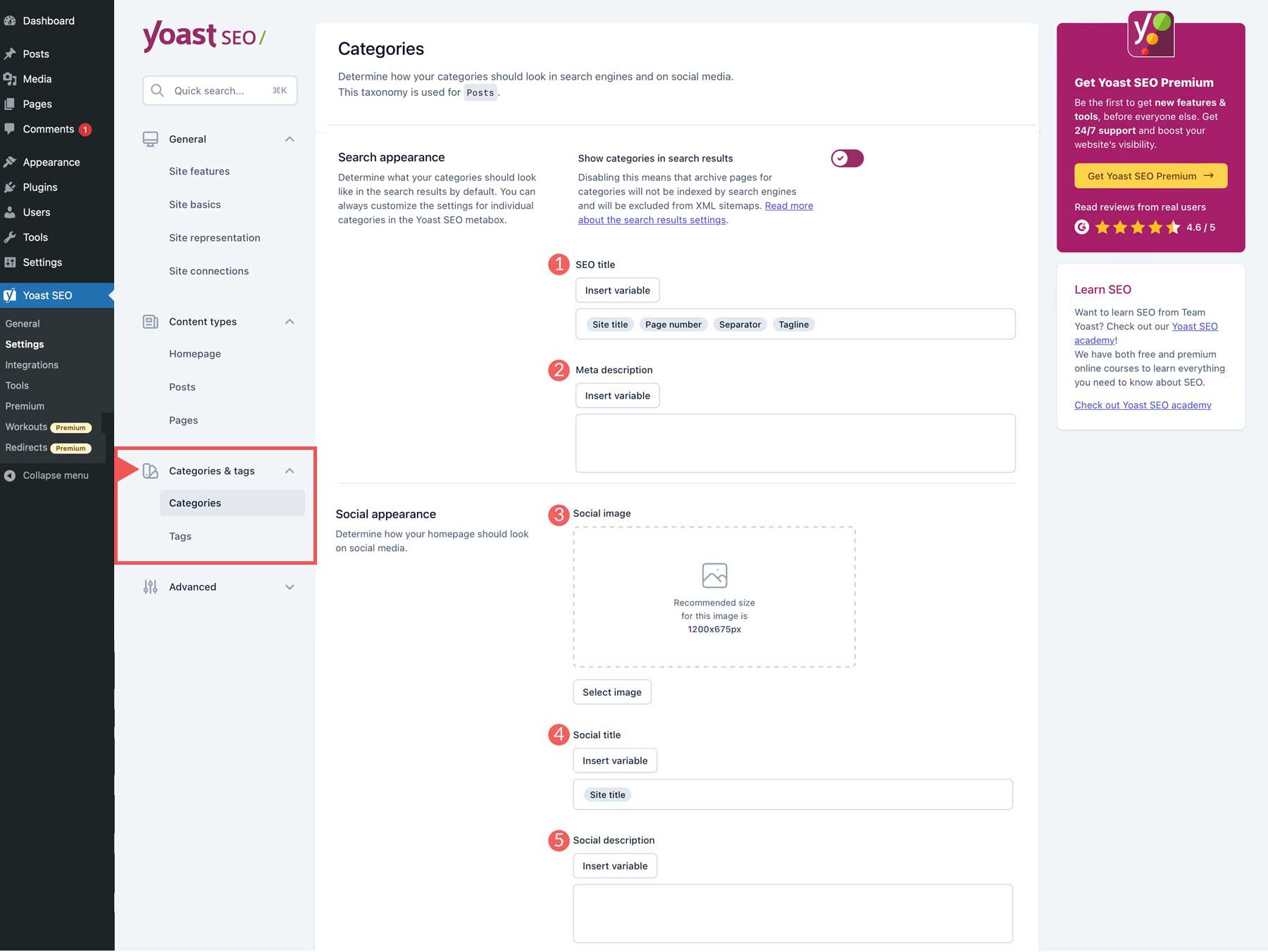
Yoast SEO Erweiterte Einstellungen
Unter dieser Registerkarte können Sie Crawl-Optimierungseinstellungen (mit einer Premium-Lizenz), Breadcrumbs, andere Seiten wie Autorenarchive, Datumsarchive, Formatarchive und spezielle Seiten konfigurieren. Es gibt zusätzliche Einstellungen für Medienseiten und RSS-Feeds.
Semmelbrösel
Mit den Breadcrumbs-Einstellungen in Yoast SEO können Sie das Erscheinungsbild von Breadcrumbs auf Ihrer Website anpassen. Es gibt zahlreiche Optionen, mit denen Sie die Anzeige Ihrer Breadcrumb-Navigation anpassen, auswählen können, welche Taxonomien für Inhaltstypen angezeigt werden sollen, und vieles mehr.
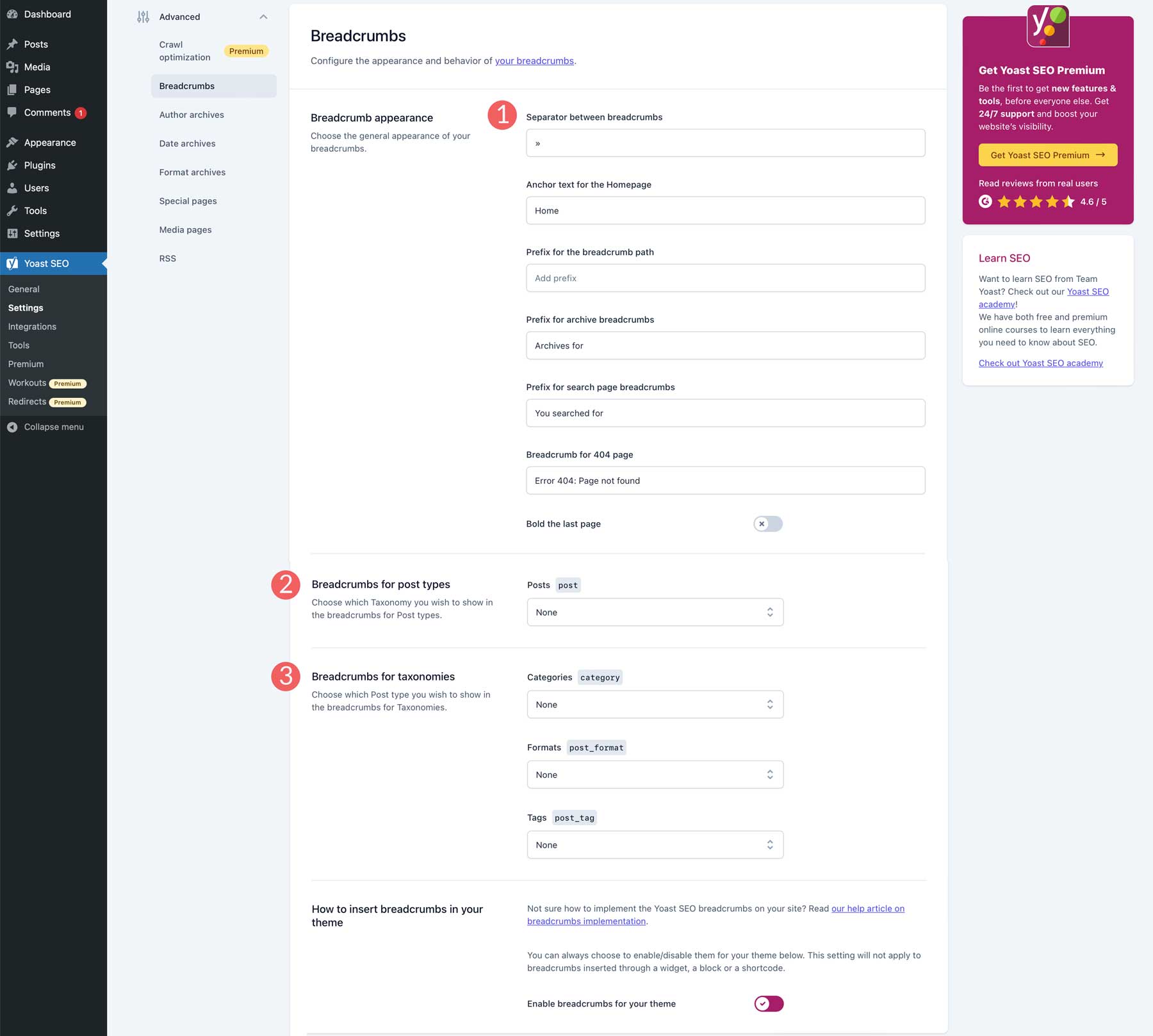
Archiv
Auf der Registerkarte „Archive“ können Sie die Archive „Autor“, „Datum“ oder „Sonderseiten“ in den Suchergebnissen deaktivieren. Außerdem haben Sie zusätzliche Einstellungen, mit denen Sie die Autoren entweder ein- oder ausblenden können, ohne die Ergebnisse zu veröffentlichen. Wie bei anderen Suchdarstellungs-Tabs können Sie auch einen benutzerdefinierten SEO-Titel und eine Meta-Beschreibung erstellen. Diejenigen mit einer Premium-Version des Yoast SEO-Plugins können konfigurieren, wie diese Art von Seiten auf Social-Media-Plattformen angezeigt werden.
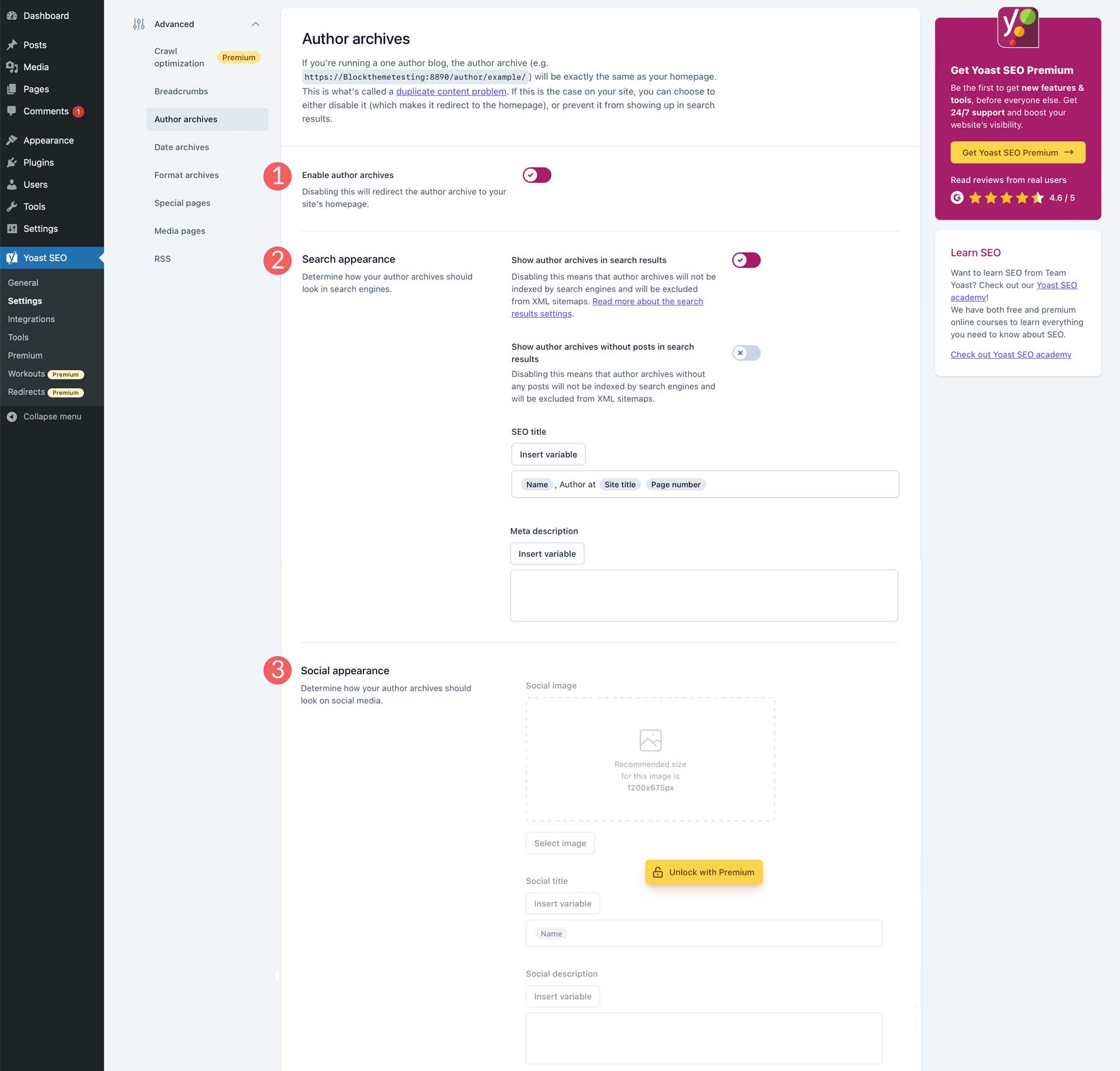
Medien
Standardmäßig deaktiviert Yoast Medienseiten-URLs, da sie keinen Zweck für SEO erfüllen. Wenn Sie Medien-URLs aktivieren möchten, können Sie dies hier tun. Nach der Aktivierung können Sie Suchdarstellungsoptionen, Schemas und SEO-Steuerelemente und -Bewertungen konfigurieren, die bestimmen, ob Yoast SEO-Tools und -Steuerelemente im Anhangseditor sichtbar sind.
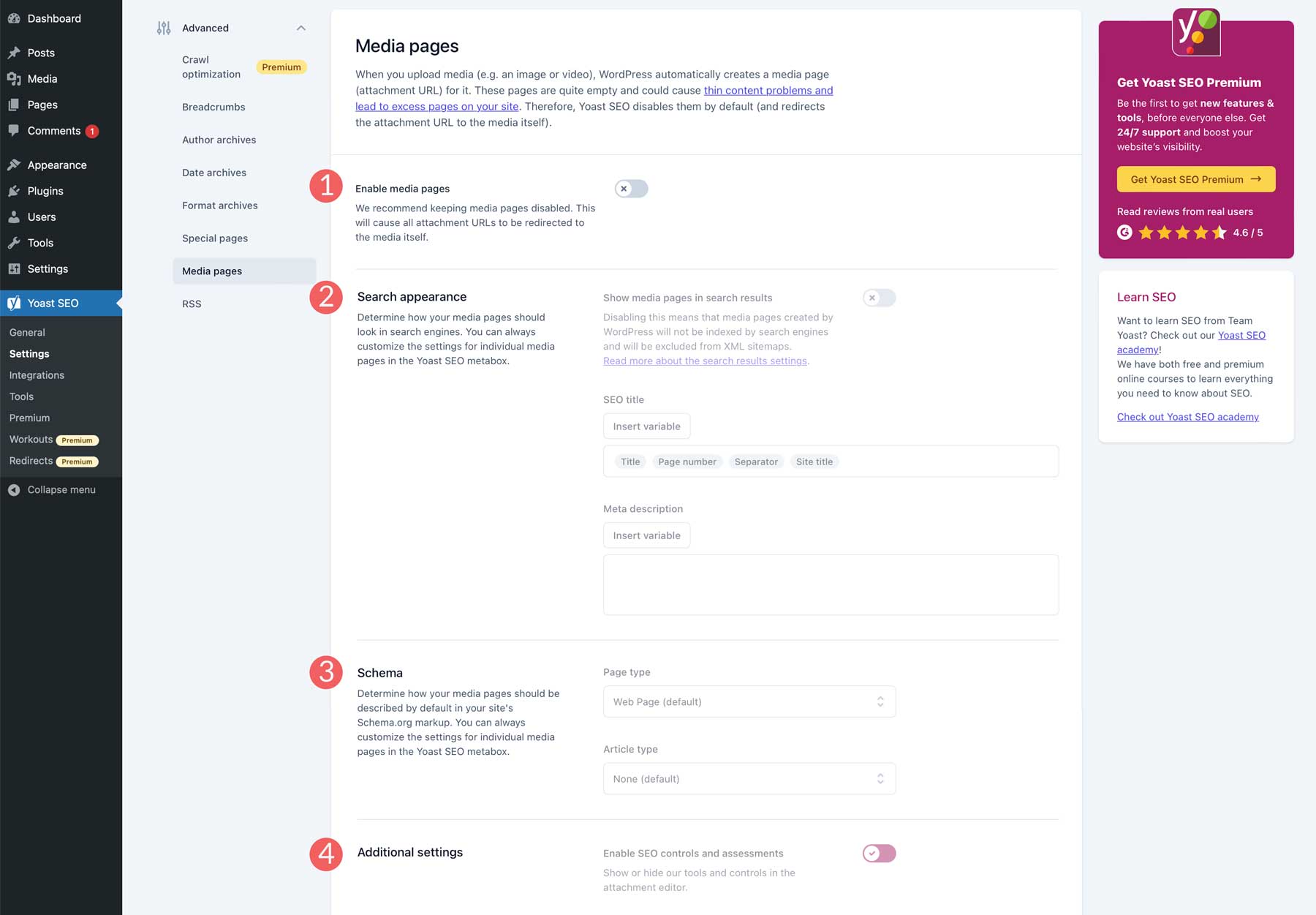
RSS
Das Yoast SEO-Plugin verfügt über ein automatisches Tool, mit dem Sie Inhalte zu Ihrem RSS-Feed hinzufügen können. Sie können Inhalte zuweisen, die vor jedem Beitrag im Feed erscheinen sollen, sowie Inhalte nach jedem Beitrag hinzufügen. Darüber hinaus können Sie Variablen eingeben, die verschiedene Optionen ausführen, z. B. das Hinzufügen eines Links zum Beitrag, wobei der Titel der Ankertext ist und mehr.
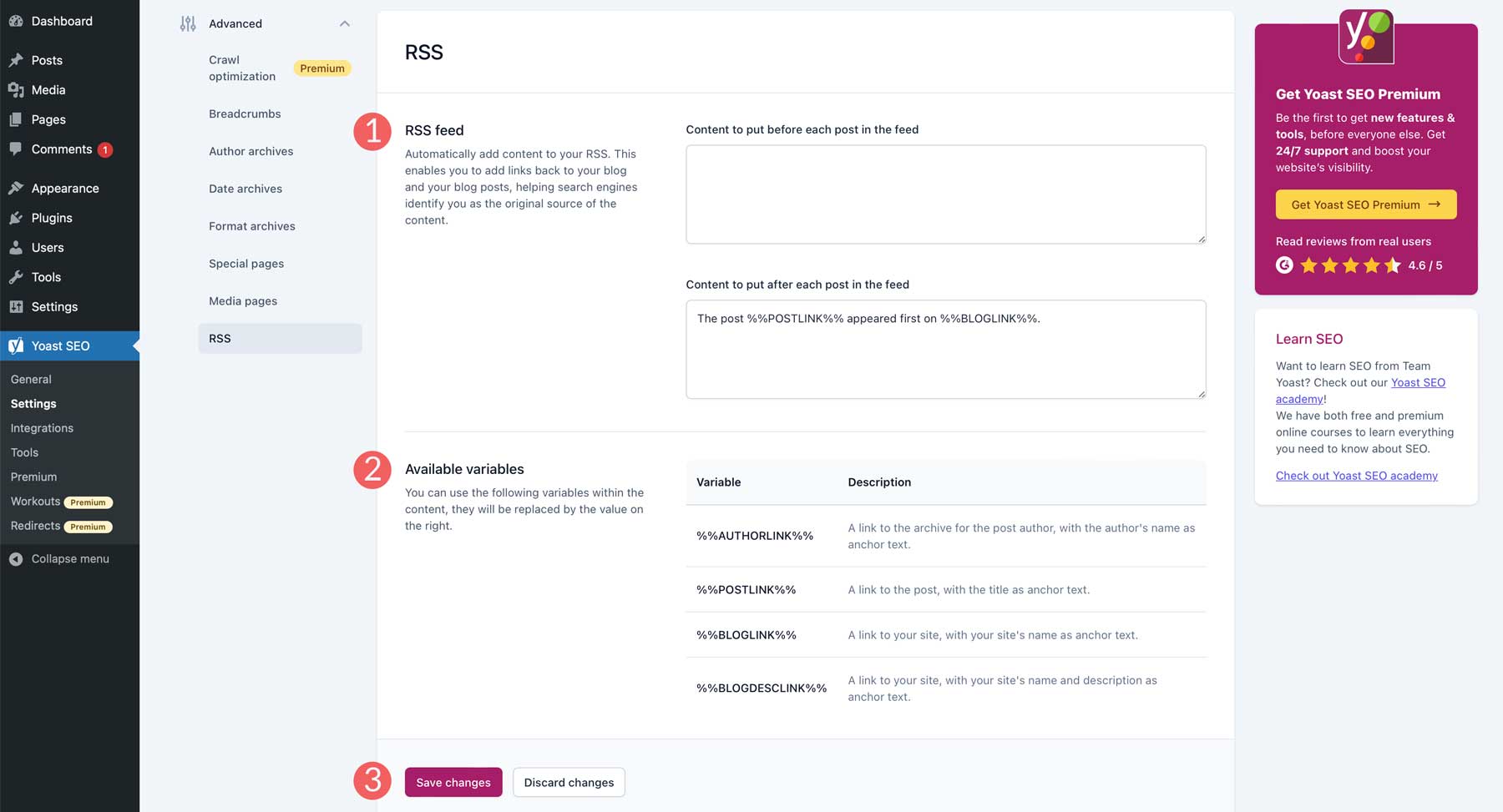
Integrationen
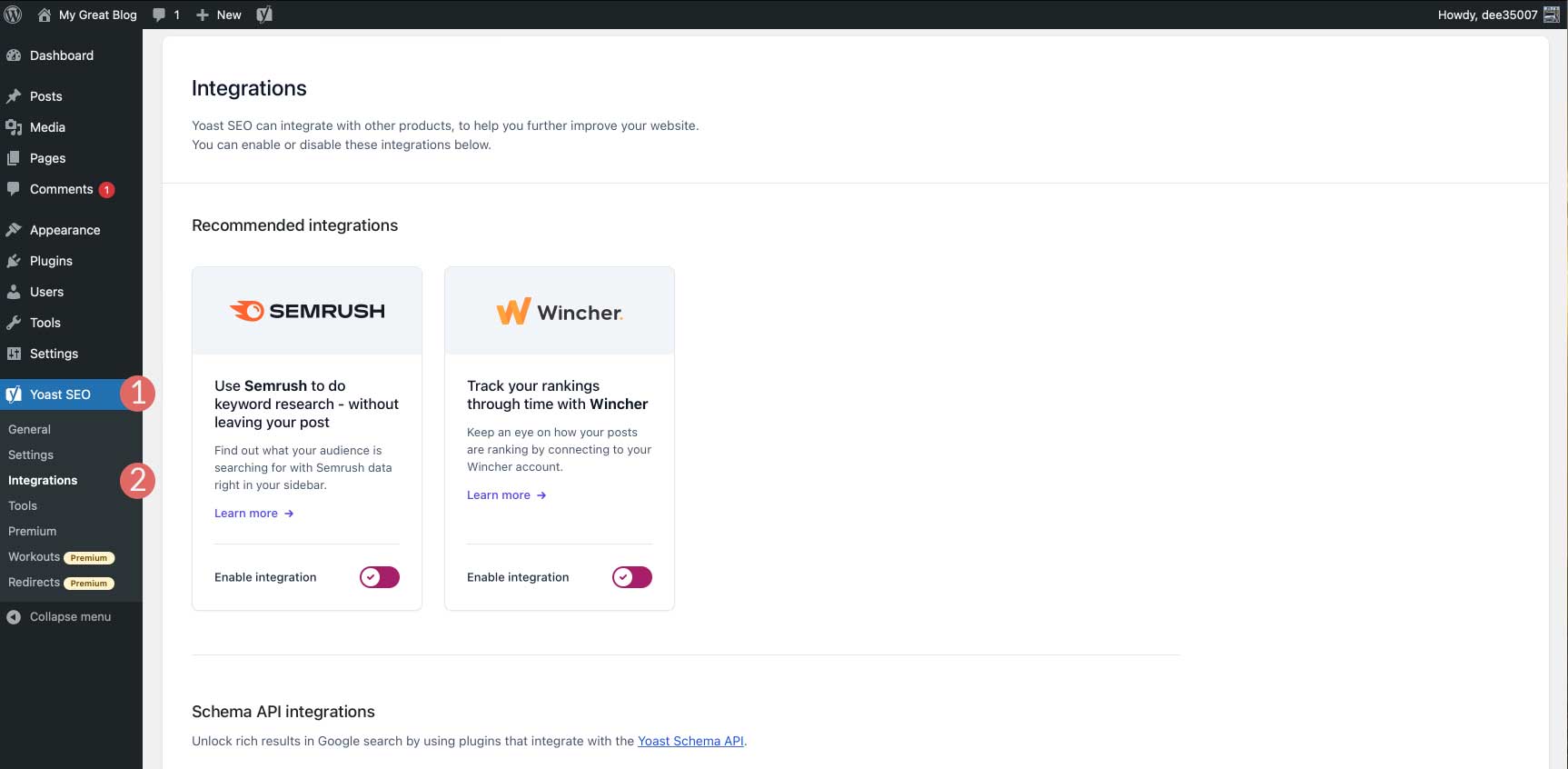
Unter Yoast SEO > Integrationen finden Sie eine Liste mit Integrationen, darunter SEMrush, Wincher, WooCommerce, Jetpack und mehr. Einige Integrationen sind nur mit Premium verfügbar.
Yoast SEO-Tools
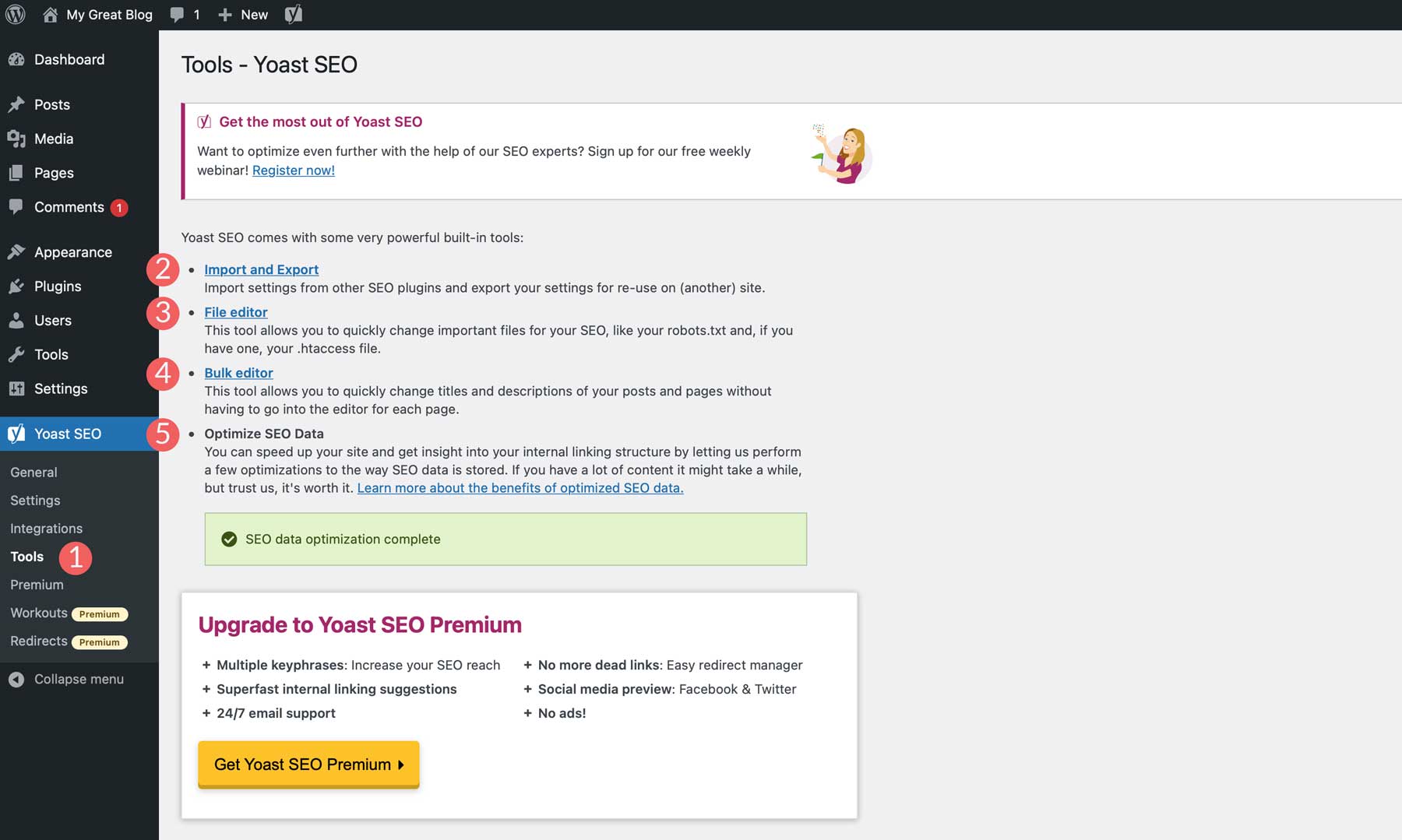
Yoast bietet einige praktische Tools, mit denen Sie Ihre Website beschleunigen, Zeit bei der Bearbeitung sparen und wichtige SEO-Dateien auf Ihrem Server konfigurieren können.
- Importieren und exportieren: Importieren Sie Einstellungen aus einem anderen SEO-Plugin oder exportieren Sie Ihre Einstellungen zur Verwendung auf anderen Websites.
- Datei-Editor: Erstellen Sie eine robot.txt-Datei oder bearbeiten Sie Ihre .htaccess-Datei.
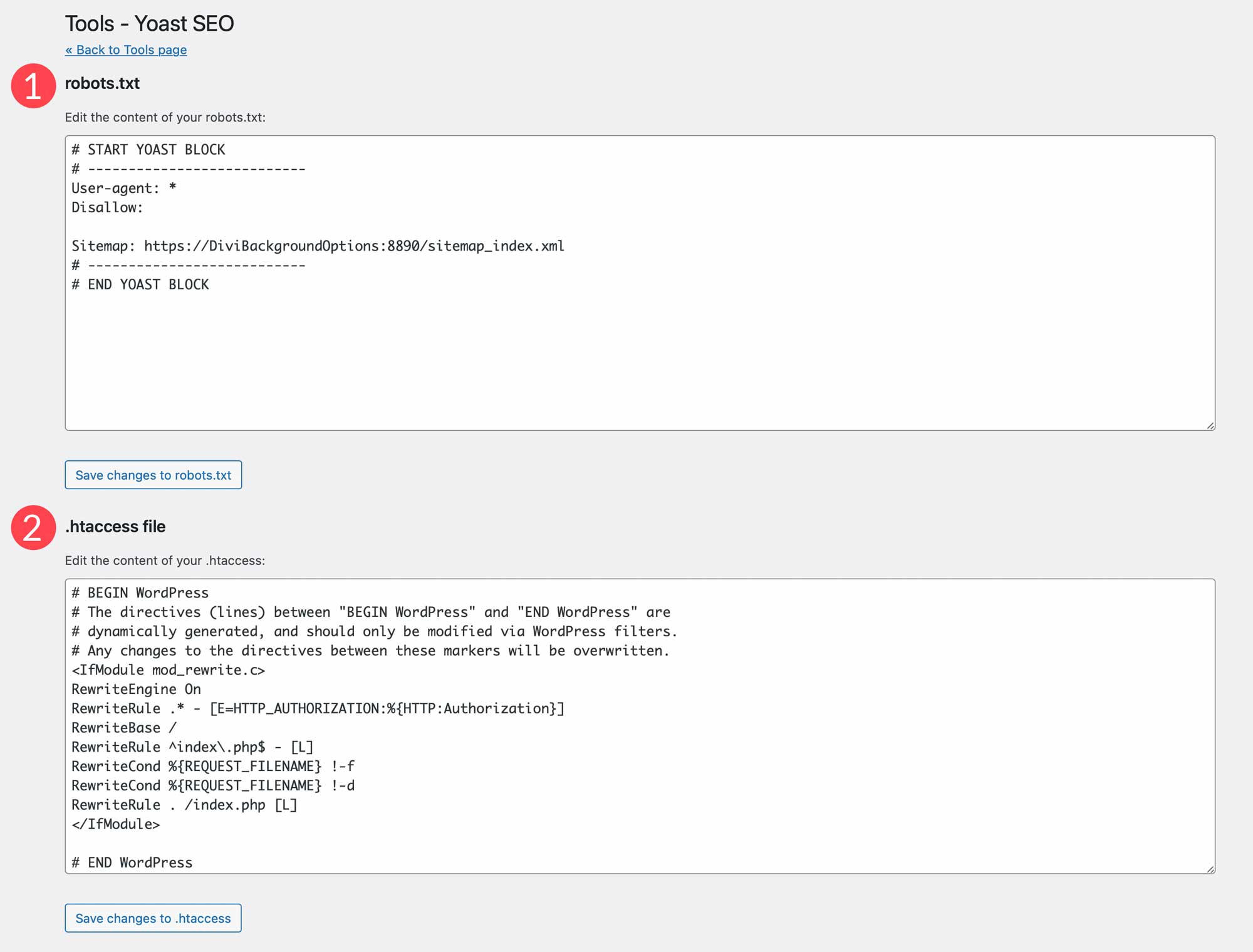
- Bulk-Editor: Bearbeiten Sie SEO-Titel und Meta-Beschreibungen in großen Mengen.
- Optimieren Sie SEO-Daten: Geben Sie Ihrer Website einen Geschwindigkeitsschub, indem Sie das Datenoptimierungstool ausführen.
Häufig gestellte Fragen zum Yoast SEO-Plugin
Da Yoast SEO ein breites Thema ist, werden Sie sicherlich Fragen haben. Hoffentlich helfen diese.
Hat Yoast SEO Tutorials, denen ich folgen kann?
Ja! Die Yoast SEO Academy ist für Sie kostenlos, um die Grundlagen der SEO sowie das Yoast SEO-Plugin zu erlernen. Wenn Sie weiterführende Schulungen benötigen, bieten sie beim Kauf des Premium-Plugins eine kostenpflichtige Version der Kurse an.
Wie füge ich meine Website zur Google Search Console hinzu?
Der Versuch, herauszufinden, wie man Dinge in Google macht, kann ein bisschen entmutigend sein. Zum Glück haben wir in unserem ultimativen Leitfaden zur Google Search Console alles, was Sie wissen müssen.
Ist die Konfiguration von SEO anders, wenn ich eine WooCommerce-Site habe?
Obwohl das Konzept von SEO relativ gleich ist, müssen einige zusätzliche Komponenten berücksichtigt werden. Sie müssen immer noch On-Page-SEO für Ihre Posts und Seiten konfigurieren, aber es gibt die hinzugefügten Elemente von Produkten, Produktkategorien und Ihrem Shop. Yoast hat ein WooCommerce SEO-Plugin, das Sie verwenden können. Aber es gibt auch andere Alternativen, die Sie in Betracht ziehen können. Schauen Sie sich WooCommerce SEO: A Complete Guide to Ranking #1 in unserem Blog an, um einige Tipps und Best Practices zu erfahren, die Ihnen helfen, den E-Commerce-Markt zu dominieren.
Wie wichtig ist Google Preview, wenn es um SEO geht?
Sich die Zeit zu nehmen, einen guten SEO-Titel zu schreiben, ein fesselndes Feature-Bild zu verwenden und eine aufmerksamkeitsstarke Meta-Beschreibung zu schreiben, sind entscheidend für SEO. Dies gilt für Desktop-Benutzer, aber auch für mobile Benutzer. Da etwa 60 % der Internetnutzer ein mobiles Gerät zum Surfen im Internet verwenden, ist dies wichtiger denn je. Sich die Zeit zu nehmen, den Unterschied zwischen Desktop- und Mobil-SEO zu lernen, ist ein entscheidender Aspekt für den Erfolg Ihrer Website. Werfen Sie einen Blick auf unseren ultimativen Leitfaden zur mobilen SEO, um mehr zu erfahren.
Yoast SEO ist der beste Freund von WordPress
SEO ist ein sehr fortgeschrittenes Thema, das einiges an Verständnis erfordert, um es zu meistern. Sie haben den ersten Schritt auf diesem Weg gemacht, indem Sie gelernt haben, wie man Yoast SEO verwendet. Glücklicherweise bieten wir unzählige Ressourcen an, um Sie auf Ihrem Weg zu unterstützen. Indem Sie Ihre SEO-Techniken auffrischen, ein besseres Verständnis für Verknüpfungsstrategien gewinnen und die Bedeutung der mobilen SEO in der heutigen digitalen Landschaft erkennen, verfügen Sie über die notwendigen Tools, um diese Rankings zu verbessern. Mit diesen zusätzlichen Ressourcen sind Sie bereit, in kürzester Zeit die Spitze des sprichwörtlichen SEO-Berges zu erreichen.
Verwenden Sie Yoast SEO auf Ihrer Website? Lassen Sie es uns wissen, indem Sie unten einen Kommentar hinterlassen.
